Sharp MX-3500N, MX-4500N, MX-2700N, MX-2300G, MX-2300N Manual
...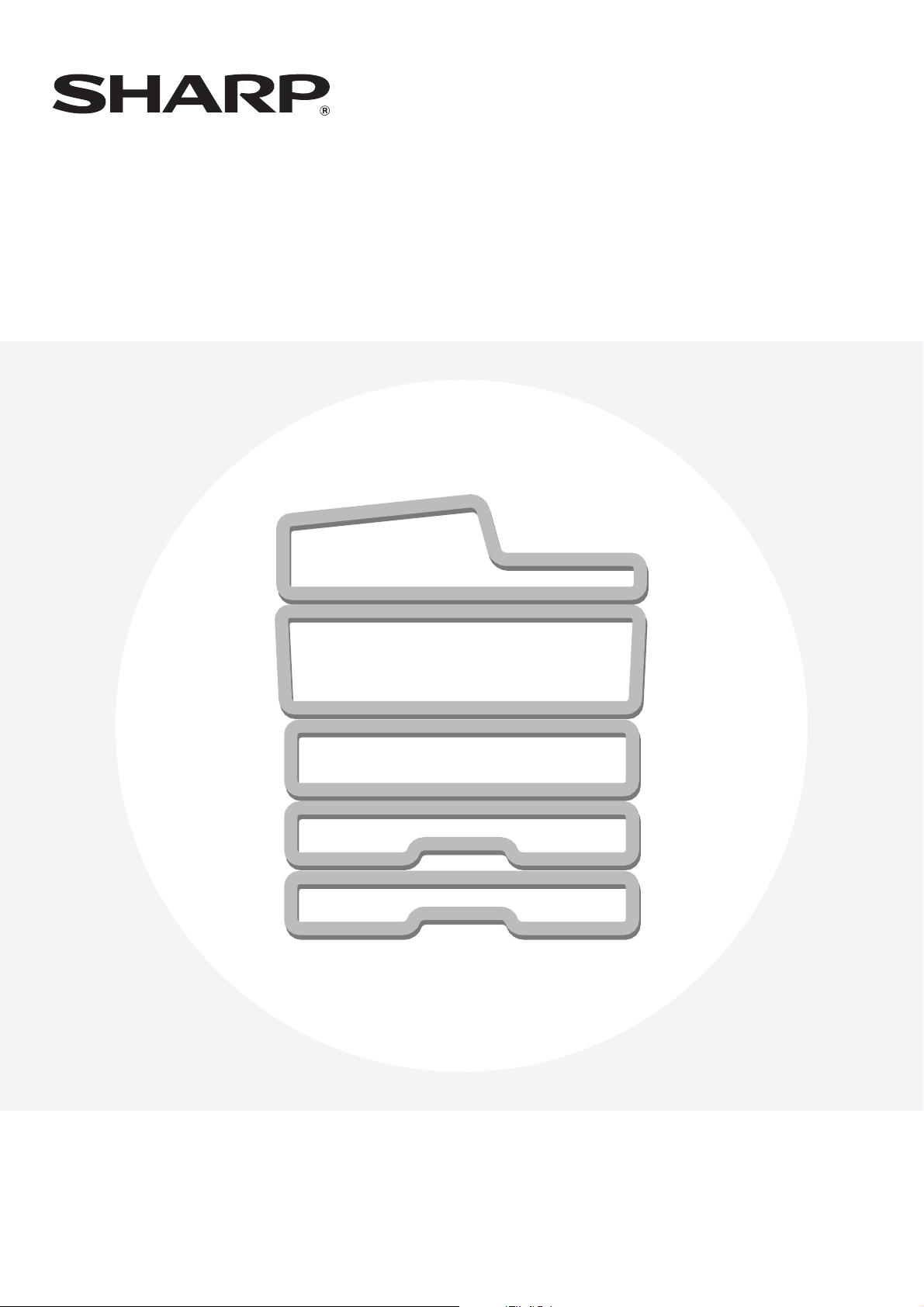
MODELE:
Guide de l'utilisateur
MX-2300G
MX-2300N
MX-2700G
MX-2700N
MX-3500N
MX-3501N
MX-4500N
MX-4501N
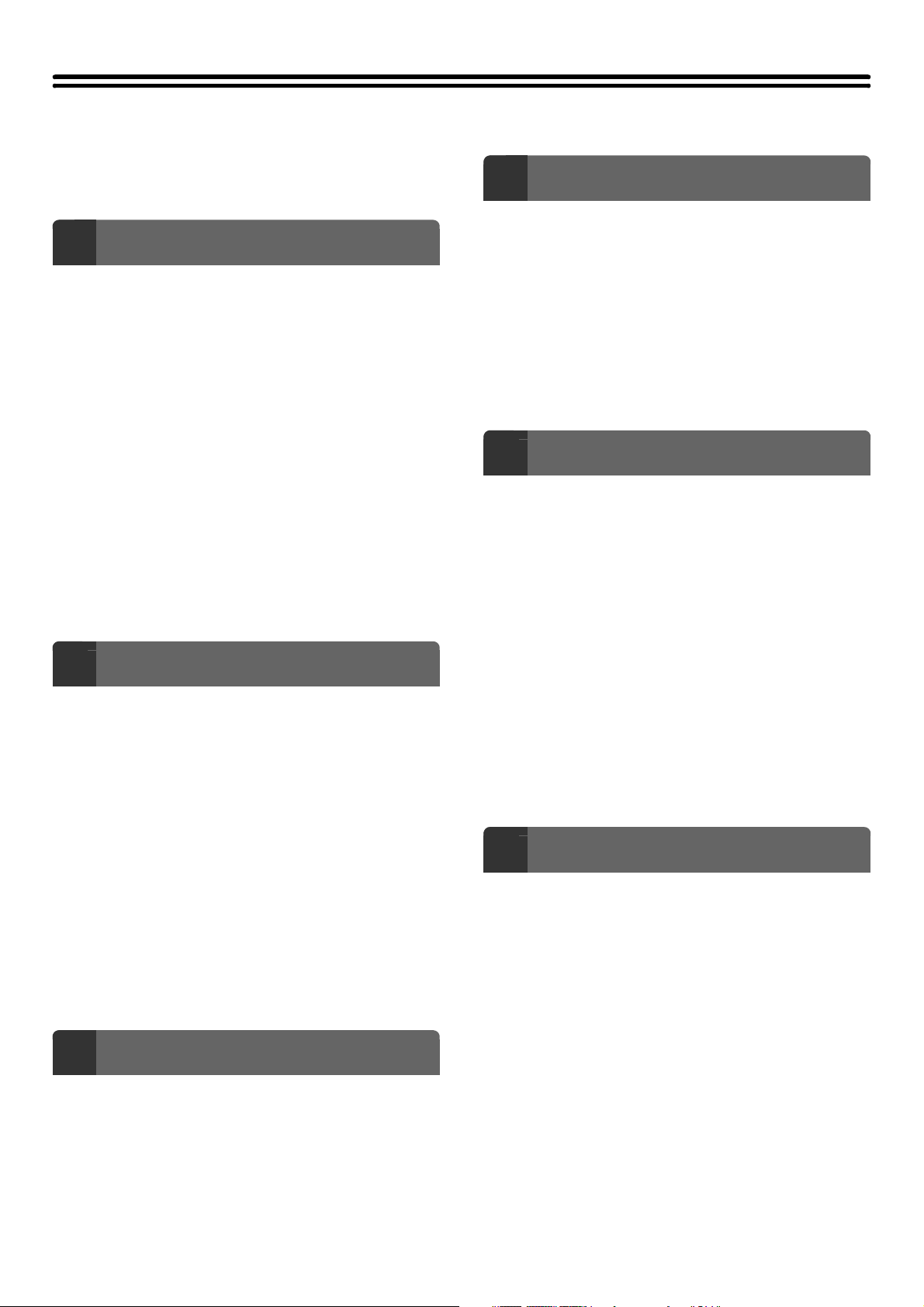
TABLE DES MATIERES
A PROPOS DU MANUEL. . . . . . . . . . . . . . . . . . . . . . . 2
• MANUELS FOURNIS AVEC LA MACHINE . . . . . . 2
AVANT D'UTILISER LA MACHINE
1
NOMS DES PIECES ET FONCTIONS . . . . . . . . . . . . . 4
• EXTERIEUR . . . . . . . . . . . . . . . . . . . . . . . . . . . . . . 4
• INTERIEUR . . . . . . . . . . . . . . . . . . . . . . . . . . . . . . 6
• CHARGEUR AUTOMATIQUE DE
DOCUMENTS ET COUVERCLE . . . . . . . . . . . . . . 7
• CONNECTEURS . . . . . . . . . . . . . . . . . . . . . . . . . . 8
• ECRAN DE CONTROLE . . . . . . . . . . . . . . . . . . . . 9
ECRAN TACTILE . . . . . . . . . . . . . . . . . . . . . . . . . . . . 11
ETAT DE L'IMPRESSION ET DE L'ENVOI (ETAT TRAVAUX)
MISE SOUS TENSION ET HORS TENSION DE LA MACHINE
• FONCTIONS D'ECONOMIE D'ENERGIE . . . . . . 14
• Touche [ECONOMIE D'ENERGIE]. . . . . . . . . . . . 14
AUTHENTIFICATION DE L'UTILISATEUR . . . . . . . . 15
• AUTHENTIFICATION PAR NUMERO
D'UTILISATEUR. . . . . . . . . . . . . . . . . . . . . . . . . . 15
• AUTHENTIFICATION PAR NOM
D'UTILISATEUR/MOT DE PASSE . . . . . . . . . . . . 17
CHARGEMENT DU PAPIER
2
POINTS IMPORTANTS CONCERNANT LE PAPIER
•
NOMS ET EMPLACEMENTS DES MAGASINS
• LA SIGNIFICATION DE LA LETTRE "R" DANS
LES FORMATS DE PAPIER . . . . . . . . . . . . . . . . 21
• PAPIER ACCEPTE . . . . . . . . . . . . . . . . . . . . . . . 21
REGLAGES DES MAGASINS PAPIER 1 A 4 . . . . . . 23
• CHARGEMENT DU PAPIER . . . . . . . . . . . . . . . . 23
• MODIFICATION DU FORMAT DE PAPIER. . . . . 24
CHARGEMENT DU PAPIER DANS LE MAGASIN
5 (magasin grande capacité) . . . . . . . . . . . . . . . . . . 26
CHARGEMENT DU PAPIER SUR LE PLATEAU
D'ALIMENTATION AUXILIAIRE . . . . . . . . . . . . . . . . 28
• POINTS IMPORTANTS A PRENDRE EN
COMPTE LORS DE L'UTILISATION DU
PLATEAU D'ALIMENTATION AUXILIAIRE . . . . . 30
. . 12
. . 13
. . 20
. . 20
EQUIPEMENTS PERIPHERIQUES
4
EQUIPEMENTS PERIPHERIQUES . . . . . . . . . . . . . . 38
FINISSEUR . . . . . . . . . . . . . . . . . . . . . . . . . . . . . . . . . 40
• NOMS DES PIECES . . . . . . . . . . . . . . . . . . . . . . 40
• FOURNITURES . . . . . . . . . . . . . . . . . . . . . . . . . . 40
• MAINTENANCE DU FINISSEUR . . . . . . . . . . . . . 41
FINISSEUR PIQURE A CHEVAL . . . . . . . . . . . . . . . . 45
• NOMS DES PIECES . . . . . . . . . . . . . . . . . . . . . . 45
• FOURNITURES . . . . . . . . . . . . . . . . . . . . . . . . . . 45
• MAINTENANCE DU FINISSEUR PIQURE A
CHEVAL . . . . . . . . . . . . . . . . . . . . . . . . . . . . . . . . 46
MAINTENANCE
5
MAINTENANCE REGULIERE . . . . . . . . . . . . . . . . . . 52
• NETTOYAGE DE LA VITRE D'EXPOSITION
ET DU CHARGEUR AUTOMATIQUE DE
DOCUMENTS . . . . . . . . . . . . . . . . . . . . . . . . . . . 52
• NETTOYAGE DU CORONA DE CHARGE DU
TAMBOUR PHOTOCONDUCTEUR . . . . . . . . . . 55
• NETTOYAGE DU ROULEAU DE PRISE
PAPIER DU PLATEAU D'ALIMENTATION
AUXILAIRE. . . . . . . . . . . . . . . . . . . . . . . . . . . . . . 55
• NETTOYAGE DES ROULEAUX DE PRISE
PAPIER DU CHARGEUR DE DOCUMENTS . . . 55
• NETTOYAGE DE L'UNITE LASER . . . . . . . . . . . 56
REMPLACEMENT DES CARTOUCHES DE
TONER . . . . . . . . . . . . . . . . . . . . . . . . . . . . . . . . . . . . 60
REMPLACEMENT DU RECUPERATEUR DE
TONER . . . . . . . . . . . . . . . . . . . . . . . . . . . . . . . . . . . . 63
SAISIE DE TEXTE
6
FONCTIONS DES PRINCIPALES TOUCHES. . . . . . 66
• MODIFICATION DU MODE DE SAISIE . . . . . . . . 67
• SAISIE DE TEXTE A PARTIR D'UN CLAVIER
EXTERNE. . . . . . . . . . . . . . . . . . . . . . . . . . . . . . . 67
DOCUMENTS ORIGINAUX
3
PLACEMENT DU DOCUMENT ORIGINAL . . . . . . . . 33
•
PLACEMENT DES ORIGINAUX DANS LE
CHARGEUR AUTOMATIQUE DE DOCUMENTS
• PLACEMENT DU DOCUMENT ORIGINAL
SUR LA VITRE D'EXPOSITION. . . . . . . . . . . . . . 36
. . 33
1

A PROPOS DU MANUEL
Remarque
• Lorsque ce manuel indique les "séries MX-2300/2700" ou les "séries MX-3500/4500", les modèles suivants sont concernés :
Séries MX-2300/2700 : MX-2300G, MX-2300N, MX-2700G, MX-2700N
Séries MX-3500/4500 : MX-3500N, MX-3501N, MX-4500N, MX-4501N
• Ce manuel contient des références à la fonction fax. Cependant, notez que cette fonction n'est pas disponible dans certains
pays et certaines régions.
• Un soin particulier a été apporté à la rédaction de ce guide. Si vous avez des commentaires ou des questions concernant le
guide, veuillez contacter votre fournisseur ou votre représentant du service après-vente le plus proche.
• Ce produit a été soumis à un contrôle qualité et à des procédures d'inspection très stricts. Dans l'éventualité où un défaut ou
tout autre problème apparaîtrait, veuillez contacter votre distributeur ou votre service après-vente le plus proche.
• A l'exception des cas prévus par la loi, SHARP décline tout responsabilité en cas de panne lors de l'utilisation du produit ou de
ses options, en cas de panne causée par une mauvaise utilisation du produit et de ses options ou en cas de toute autre panne,
ou en cas de dommage provoqué par l'utilisation du produit.
Avertissement
• La reproduction, l'adaptation et la traduction du contenu du présent manuel sont interdites sans autorisation écrite préalable,
sauf dans le cadre permis par la loi sur les droits d'auteur.
• Le contenu du présent manuel est susceptible d'être modifié sans avis préalable.
Illustrations et descriptions du tableau de bord et de l'écran tactile dans le manuel
Les périphériques sont généralement en option, toutefois, certains modèles sont équipés de périphériques en configuration
standard.
Les explications fournies dans ce manuel supposent que le plateau de droite et le meuble/magasin 2 x 500 feuilles sont installés
sur le modèle MX-2700N (modèle équipé d'un chargeur automatique de documents en configuration standard).
Pour mieux expliquer certaines fonctions et utilisations, on suppose parfois qu'un périphérique supplémentaire est installé.
Le contenu des photos d'écran, les messages et les noms des touches utilisés dans le manuel pourraient être
différents de ceux utilisés sur la machine en cas d'améliorations ou de modifications du produit.
MANUELS FOURNIS AVEC LA MACHINE
Fournis avec la machine, vous avez à votre disposition des manuels imprimés ainsi que des manuels au format PDF
enregistrés sur le disque dur de la machine. Lorsque vous vous servez de la machine, veuillez lire le manuel
correspondant à la fonction que vous souhaitez utiliser.
Manuels imprimés
Nom du manuel Description
Guide de sécurité
Guide d'installation
du logiciel
Guide de
démarrage rapide
Dépannage
Guide de
référence rapide
du télécopieur
Ce manuel contient des instructions pour utiliser la machine en toute sécurité et décrit les caractéristiques
de la machine et des périphériques.
Ce manuel explique comment installer le logiciel et configurer les réglages pour utiliser la machine en
mode imprimante ou scanner.
Ce manuel fournit une explication facilement compréhensible de toutes les fonctions de la machine en un
seul volume.
Des explications détaillées de chacune des fonctions sont disponibles dans les manuels au format PDF.
Ce manuel explique comment retirer les feuilles bloquées et répond aux questions les plus fréquentes concernant
l'utilisation de la machine dans chaque mode. Reportez-vous à ce manuel en cas de difficulté à utiliser la machine.
Ce manuel décrit les procédures de base pour l'utilisation de la fonction télécopie de la machine et fournit un
aperçu des caractéristiques de cette fonction, ainsi que les procédures de dépannage et les spécifications.
Pour plus d'informations sur l'utilisation de la fonction télécopie et sur les réglages système du
télécopieur, reportez-vous au "Guide facsimilé" au format PDF.
2
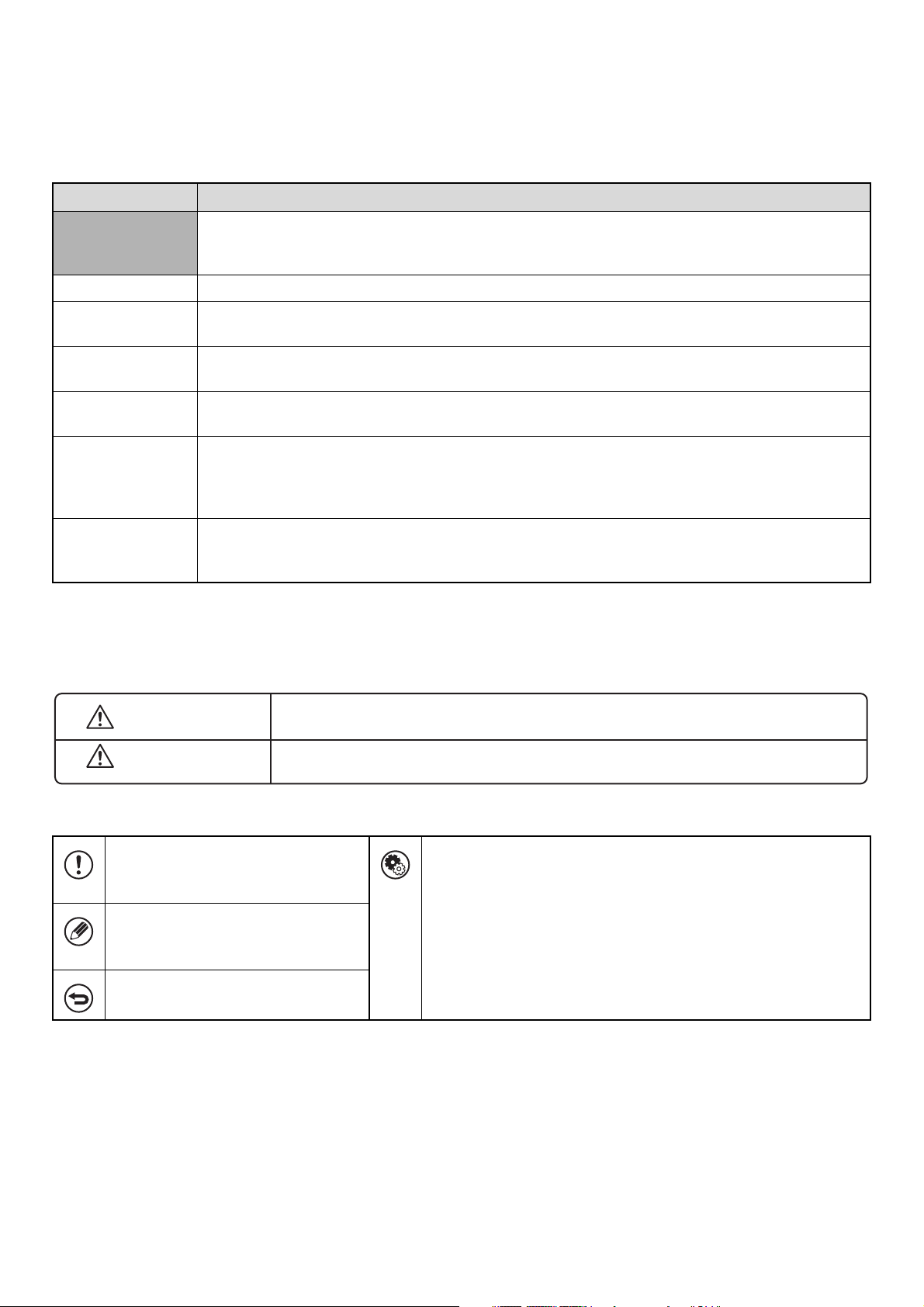
Manuels d'utilisation au format PDF
Les manuels au format PDF fournissent une explication détaillée des procédures d'utilisation de la machine dans
chaque mode. Pour visualiser les manuels PDF, vous devez les télécharger à partir du disque dur de la machine. La
procédure à suivre pour télécharger les manuels est expliquée à la section "Comment télécharger les manuels au
format PDF" du guide de démarrage rapide.
Nom du manuel Description
Guide de
l'utilisateur
(ce manuel)
Guide du copieur Ce manuel fournit une explication détaillée des procédures d'utilisation de la fonction copieur.
Guide de
l'imprimante
Guide facsimilé
Guide du scanner
Guide de
classement de
document
Guide des
paramètres
système
Ce manuel fournit des informations telles que les procédures de fonctionnement de base, comment
charger le papier et l'entretien de la machine.
Ce manuel fournit une explication détaillée des procédures d'utilisation de la fonction imprimante.
Ce manuel fournit une explication détaillée des procédures d'utilisation de la fonction télécopieur et des
"Réglages système" relatifs à cette fonction.
Ce manuel fournit une explication détaillée des procédures d'utilisation de la fonction scanner et fax
internet (I-Fax).
Ce manuel fournit une explication détaillée des procédures d'utilisation de la fonction archivage de
documents. Cette fonction permet de sauvegarder les données d'un travail de copie, de télécopie ou
d'impression dans un fichier sur le disque dur de la machine. Vous pouvez ensuite appeler le fichier
quand vous le souhaitez.
Ce manuel décrit les "Réglages système" qui permettent de configurer toute une variété de paramètres
en fonction de vos objectifs et de vos besoins. Vous pouvez afficher ou imprimer les réglages en cours à
partir du menu "Réglages système".
Icônes utilisées dans les différents manuels
Les icônes utilisées dans les différents manuels indiquent les informations suivantes :
Avertissement
Mise en garde
Indique une situation où la machine
risque de subir un dommage ou une
panne.
Fournit une explication
complémentaire au sujet d'une
fonction ou d'une procédure.
Explique comment annuler ou modifier
une opération.
Indique qu'il y a un risque pour l'homme (blessure ou danger de mort).
Indique qu'il y a un risque de blessure pour l'homme ou de dégât matériel.
Indique le nom d'un réglage système et fournit une brève explication
du réglage. Pour plus d'informations sur chaque réglage système,
reportez-vous au guide des paramètres système.
Lorsque "Réglages système :" apparaît :
Un réglage d'ordre général est expliqué.
Lorsque "Réglages système (administrateur) :" apparaît :
Un réglage que seul un administrateur peut configurer est expliqué.
3
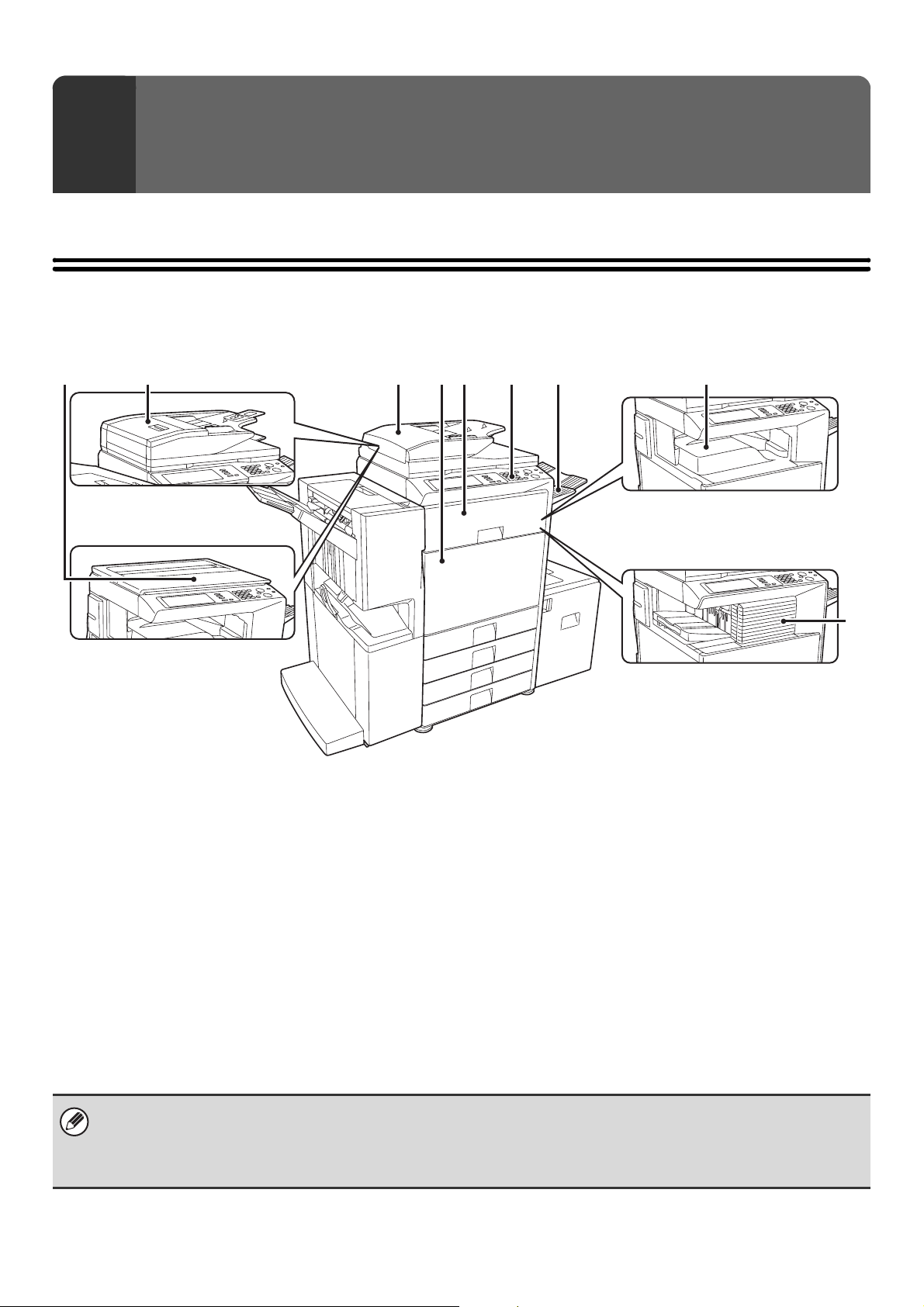
AVANT D'UTILISER LA MACHINE
1
Ce chapitre contient des informations de base sur la machine. Lisez ce chapitre avant de vous en servir.
NOMS DES PIECES ET FONCTIONS
EXTERIEUR
(1)
Multifonction sans le
chargeur automatique de
documents.
(1) Couvercle*
Maintien en place le document original.
(2) Chargeur automatique de documents recto-verso
(chargeur automatique de documents)
Charge et numérise automatiquement plusieurs
documents originaux. Le recto et le verso des originaux
peuvent être automatiquement numérisés.
Installé en configuration standard sur les modèles
MX-3501N/4501N. Ne peut pas être installé sur les autres modèles.
☞
(3)
Chargeur automatique de documents recto verso*
(chargeur automatique de documents)
Charge et numérise automatiquement plusieurs
documents originaux. Le recto et le verso des originaux
peuvent être automatiquement numérisés.
☞
(4) Capot avant
Ouvrez ce capot pour accéder à l'interrupteur marche/arrêt
("On" ou "Off") ou pour remplacer la cartouche de toner.
☞
☞
(2)
1, *2
PLACEMENT DU DOCUMENT ORIGINAL (page 33)
PLACEMENT DU DOCUMENT ORIGINAL (page 33)
MISE SOUS TENSION ET HORS TENSION DE LA MACHINE (page 13)
REMPLACEMENT DES CARTOUCHES DE TONER (page 60)
(3)
1, *2
(4)
(5)
(6)
(5) Module de passage papier*
(6) Ecran de contrôle
(7)
Multifonction sans finisseur, sans
module de passage papier et sans
finisseur piqûre à cheval (équipements
périphériques).
Multifonction avec finisseur
(équipement périphérique).
Ce module transfère le papier vers le finisseur piqûre à cheval.
Cet écran sert à sélectionner les fonctions et à entrer le
nombre de copies.
(8)
1
☞ ECRAN DE CONTROLE (page 9)
(7) Module plateau de sortie (plateau de droite)*
Une fois installé, le papier est dirigé vers ce plateau.
(8) Plateau de sortie (plateau central)
Les copies et les impressions sont dirigées vers ce plateau.
(9) Finisseur*
Permet d'agrafer les feuilles. Un module de perforation
peut être également installé pour perforer les feuilles.
1
☞ FINISSEUR (page 40)
(9)
1
*1 Equipements périphériques
Les équipements périphériques sont généralement en option. Cependant, certains modèles en sont équipés en standard.
*2 Les modèles MX-2300G/2300N/2700G/2700N/3500N/4500N sont équipés de périphériques en configuration standard.
Sur les modèles MX-2300G/MX-2700G, vous pouvez sélectionner d'équiper ou non la machine d'un couvercle ou d'un
chargeur automatique de documents recto verso.
4
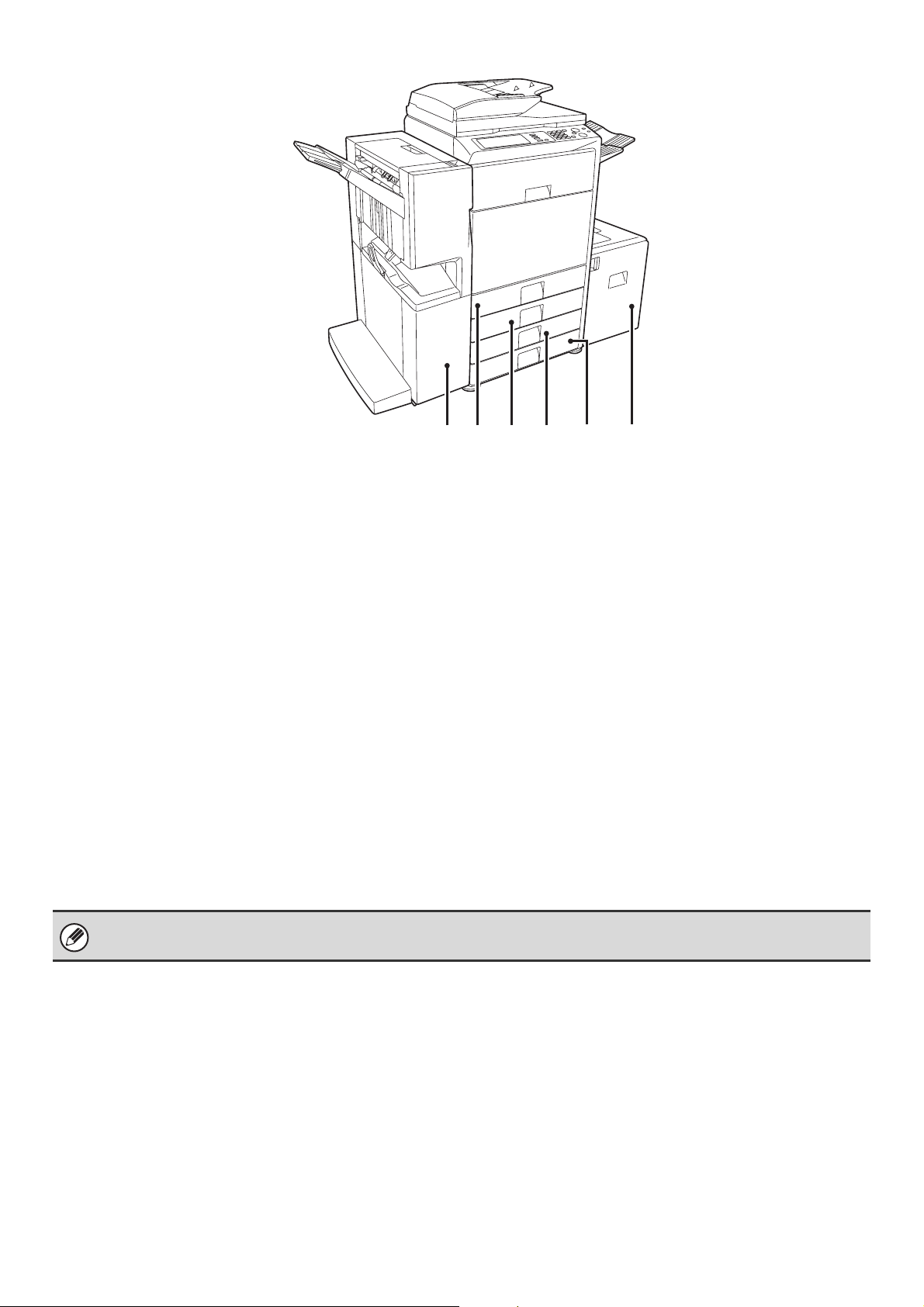
(10) (12)(11) (15)(13) (14)
(10) Finisseur piqûre à cheval
Permet d'agrafer les feuilles. Le finisseur piqûre à cheval
peut automatiquement agrafer les feuilles au centre, puis
les plier pour obtenir une brochure. Un module de
perforation peut être également installé pour perforer les
feuilles.
*
☞ FINISSEUR PIQURE A CHEVAL (page 45)
(11) Magasin 1
Ce magasin contient du papier. Il peut contenir au
maximum 500 feuilles.
☞ REGLAGES DES MAGASINS PAPIER 1 A 4 (page
23)
(12) Magasin 2
Ce magasin contient du papier. Il peut contenir au
maximum 500 feuilles.
☞ REGLAGES DES MAGASINS PAPIER 1 A 4 (page
23)
(13) Magasin 3 (lorsqu'un un meuble/magasin 1 x 500
feuilles ou un meuble/magasin 2 x 500 feuilles est
installé)*
Ce magasin contient du papier. Il peut contenir jusqu'à
500 feuilles.
☞ REGLAGES DES MAGASINS PAPIER 1 A 4 (page
23)
(14) Magasin 4 (lorsqu'un meuble/magasin 2 x 500
feuilles est installé)*
Ce magasin contient du papier. Il peut contenir jusqu'à
500 feuilles.
☞ REGLAGES DES MAGASINS PAPIER 1 A 4 (page
23)
(15) Magasin 5 (lorsqu'un magasin grande capacité est
installé)*
Ce magasin contient du papier. Il peut contenir au
maximum 3500 feuilles.
☞ CHARGEMENT DU PAPIER DANS LE MAGASIN 5
(magasin grande capacité) (page 26)
* Equipements périphériques
Les équipements périphériques sont généralement en option. Cependant, certains modèles en sont équipés en standard.
5
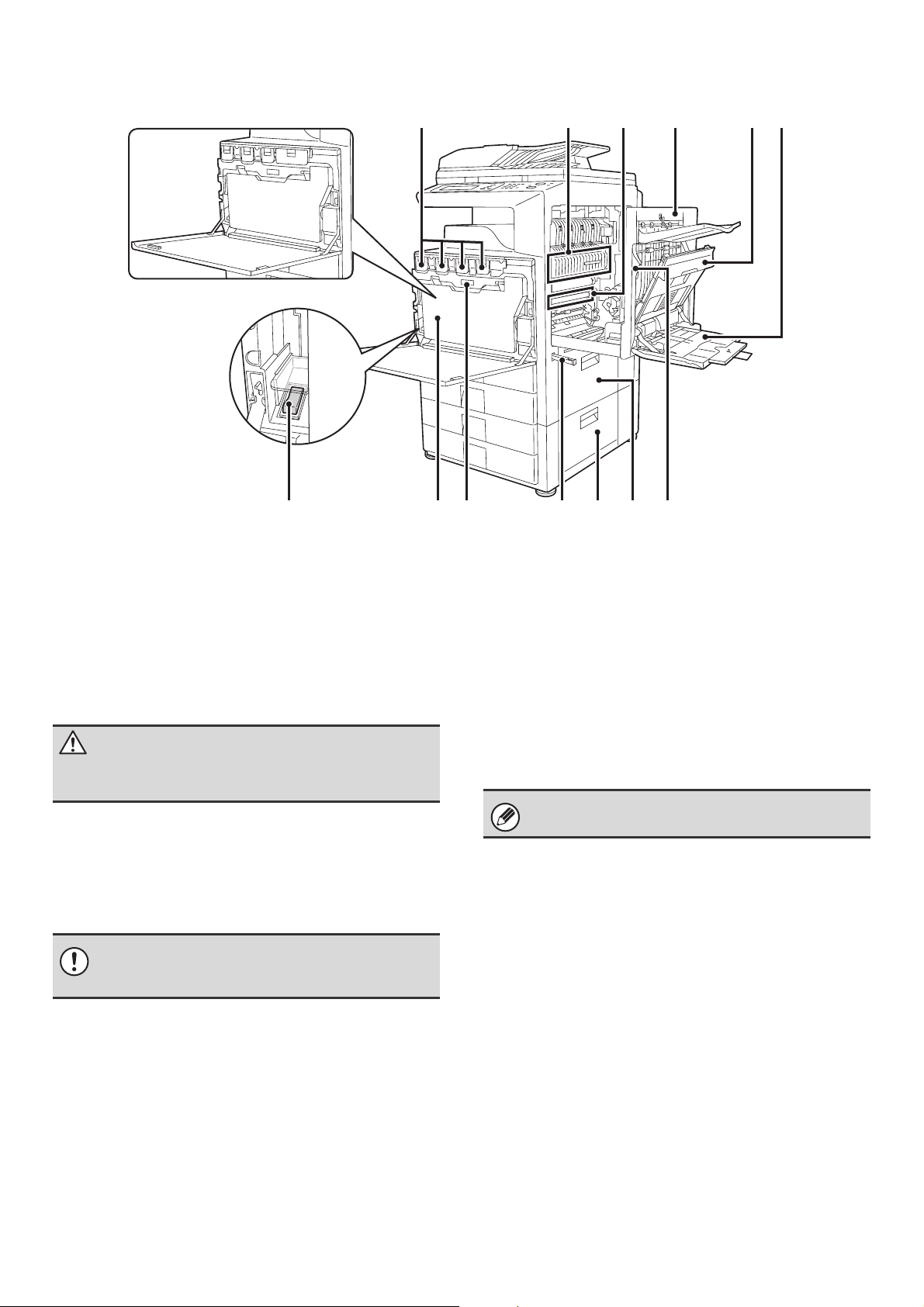
INTERIEUR
En cas d'utilisation des séries MX-3500/4500
(16) (17) (18) (21)(20)(19)
(24)(23)(22) (27) (28)(26)(25)
(16) Cartouches de toner
Lorsqu'une cartouche manque de toner, vous devez la
remplacer par une cartouche neuve de la même couleur.
La forme de la cartouche de toner varie légèrement selon
le modèle.
☞ REMPLACEMENT DES CARTOUCHES DE TONER
(page 60)
(17) Zone de fixation
Les images transférées sont thermiquement fixées sur le
papier.
Mise en garde
L'unité de fixation est chaude. Faites attention à ne pas
vous brûler lorsque vous retirez le papier bloqué.
(18) Courroie de transfert
Au cours d'une copie couleur, les images de chacune
des quatre couleurs créées séparément sur les tambours
photoconducteurs sont combinées ensemble sur la
courroie de transfert.
Au cours d'une copie en noir et blanc, seul l'image en
noir est appliquée sur la courroie de transfert.
Ne touchez pas la courroie de transfert et faites
attention de ne pas l'endommager.
Cela risquerait d'affecter la qualité de l'image.
(19) Capot latéral droit
Ouvrez ce capot pour manipuler le levier de réglage de la
pression de la zone de fixation et pour extraire le papier
bloqué.
☞ Leviers de réglage de la pression de l'unité de
fixation (page 32)
(20) Capot de la section recto verso
Cette section est utilisée lors d'une copie ou d'une
impression recto verso. Vous pouvez également ouvrir
ce capot pour extraire un papier bloqué.
(21) Plateau d'alimentation auxiliaire
Servez-vous de ce plateau pour alimenter le papier manuellement.
Si vous chargez un papier de format supérieur au format A4R ou
8-1/2" x 11"R, assurez-vous que l'extension du plateau est bien sortie.
☞ CHARGEMENT DU PAPIER SUR LE PLATEAU
D'ALIMENTATION AUXILIAIRE (page 28)
(22) Interrupteur principal
Cet interrupteur sert à mettre la machine sous tension.
Pour utiliser les fonctions fax ou Internet fax, il doit être sur "On".
☞ MISE SOUS TENSION ET HORS TENSION DE LA
MACHINE (page 13)
(23) Récupérateur de toner
Sert à récupérer l'excédent de toner qui reste une fois la
copie ou l'impression terminée.
Le technicien de maintenance est chargé de
récupérer le bac d'encre usagée.
(24) Bouton de retrait du récupérateur de toner
Appuyez sur ce bouton si vous voulez déverrouiller le bac de
récupération d'encre usagée et le remplacer ou nettoyer l'unité laser.
☞ NETTOYAGE DE L'UNITE LASER (page 56)
☞
REMPLACEMENT DU RECUPERATEUR DE TONER (page 63)
(25) Poignée
Tenez fermement cette poignée et tirez dessus pour
déplacer la machine.
Capot droit du meuble/magasin 1 x 500 feuilles
(26)
Capot droit du meuble/magasin 2 x 500 feuilles
lorsqu'un un meuble/magasin 1 x 500 feuilles ou un
(
meuble/magasin 2 x 500 feuilles est installé
Ouvrez ce capot pour extraire un papier bloqué dans le magasin 3 ou 4.
(27) Capot latéral droit du magasin papier
Ouvrez ce capot pour extraire un papier bloqué dans le magasin 1 ou 2.
(28) Levier d'ouverture du capot latéral droit
Pour extraire les feuilles bloquées en cas de bourrage
papier, soulevez et maintenez ce levier vers le haut pour
ouvrir le capot latéral droit.
)
6
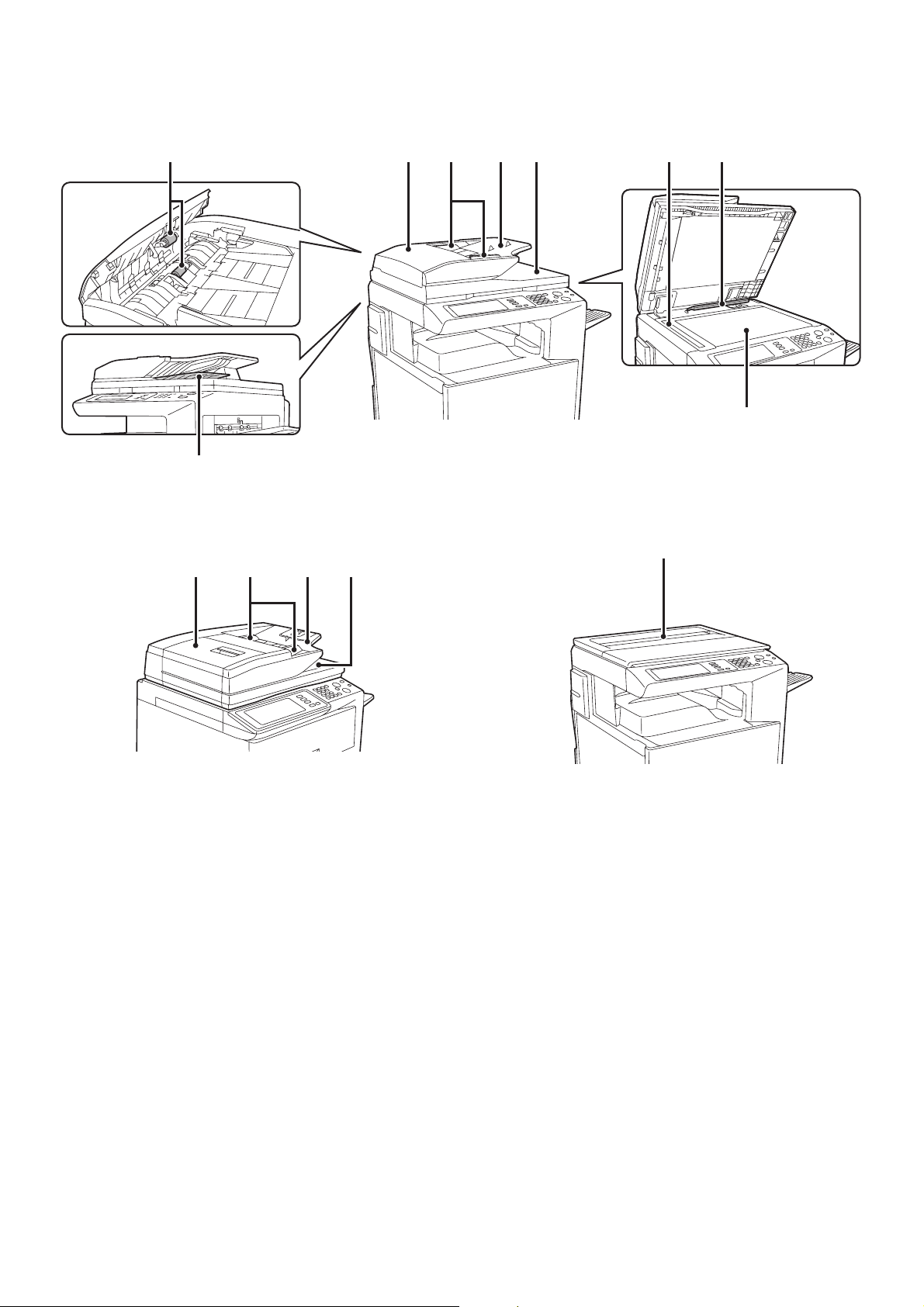
CHARGEUR AUTOMATIQUE DE DOCUMENTS ET COUVERCLE
Chargeur automatique de documents
(2)
(3) (4) (5) (6) (7)(1)
(10)
(8)
Chargeur automatique de documents
(MX-3501N/4501N)
(2) (3) (4) (5)
(1) Rouleaux de prise papier
Ces rouleaux tournent automatiquement pour entraîner
le document original.
(2) Couvercle du chargeur de documents
Ouvrez ce couvercle pour extraire un document original
bloqué ou pour nettoyer les rouleaux de prise papier.
(3) Guides du document original
Grâce à ces guides, le document est numérisé
correctement. Adaptez la position des guides à la largeur
du document original.
☞ PLACEMENT DU DOCUMENT ORIGINAL (page
33)
(4) Plateau du chargeur de documents
Placez les documents originaux dans ce plateau. Placez
les originaux face à numériser vers le haut.
☞ PLACEMENT DU DOCUMENT ORIGINAL (page
33)
(5) Plateau de sortie du document original
Les documents originaux sont dirigés vers ce plateau
une fois la numérisation terminée.
Couvercle
(9)
(6) Zone de numérisation
Les documents originaux situés dans le chargeur de
documents sont numérisés dans cette zone.
☞ MAINTENANCE REGULIERE (page 52)
(7) Détecteur du format du document original
Le détecteur détecte le format du document original
placé sur la vitre d'exposition.
☞ PLACEMENT DU DOCUMENT ORIGINAL SUR LA
VITRE D'EXPOSITION (page 36)
(8) Plateau recto verso
Au cours de la numérisation d'un document original recto
verso, celui-ci est placé temporairement dans ce plateau
avant d'être retourné pour numériser le verso.
(9) Support pour originaux
Les documents originaux peuvent être placés dans le
porte-documents.
(10) Vitre d'exposition
La vitre d'exposition sert à numériser un livre ou tout
document original trop épais pour être placé dans le
chargeur automatique de documents.
☞ PLACEMENT DU DOCUMENT ORIGINAL SUR LA
VITRE D'EXPOSITION (page 36)
7

CONNECTEURS
(1)
(2)
(3)
(4)
(1) Connecteur USB (type A)
Ce connecteur sert à relier un hub USB ou clé USB à la
machine.
Pour le câble USB, utilisez un câble de type blindé.
(2) Connecteur USB (type B)
Vous pouvez relier un ordinateur à ce connecteur pour
utiliser la machine comme imprimante.
Pour le câble USB, utilisez un câble de type blindé.
(3) Connecteur LAN
Reliez le câble LAN à ce connecteur lorsque vous utilisez
la machine en réseau.
Pour le câble LAN, utilisez un câble de type blindé.
(4) Connecteur de service uniquement
Mise en garde
Le branchement d'un câble sur ce connecteur peut
entraîner un dysfonctionnement de la machine.
Remarque importante pour les techniciens de
maintenance :
Le câble relié au connecteur de service doit mesurer
moins de 3 m (118").
(5) Prise du téléphone supplémentaire
Lorsque la fonction télécopie de la machine est utilisée,
un téléphone supplémentaire peut être connecté à cette
prise.
Lorsque le kit d'extension télécopieur est installé.
(5)
(6)
(6) Prise de ligne téléphonique
Lorsque la fonction télécopie de la machine est utilisée,
la ligne téléphonique est connectée à cette prise.
8
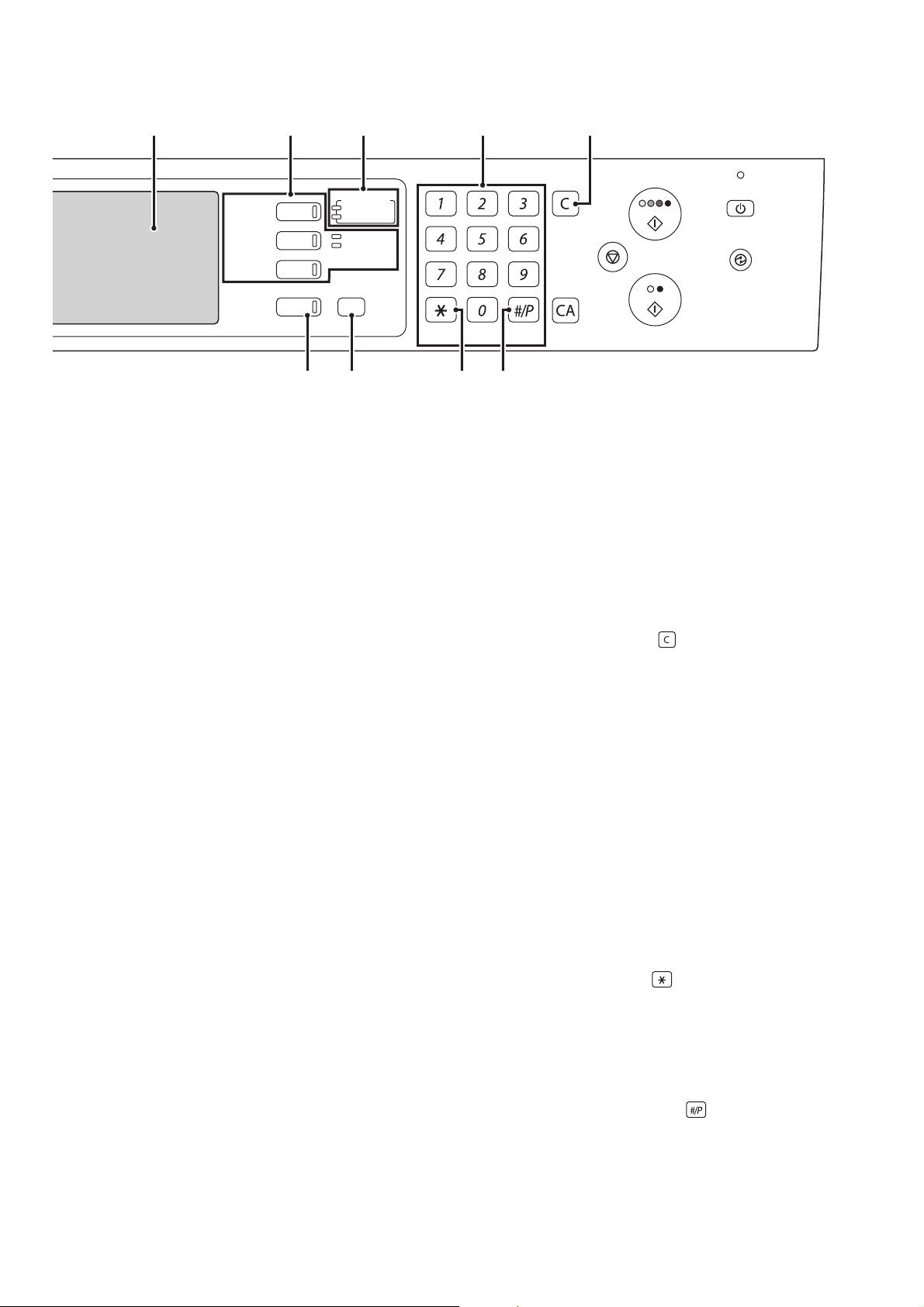
ECRAN DE CONTROLE
(3) (4) (5)(2)(1)
ARCHIVAGE
DOC.
ENVOI IMAGE
COPIE
ÉTAT TRAVAU X
(1) Ecran tactile
Les messages et les touches apparaissent sur l'écran tactile.
Appuyez sur les touches affichées pour réaliser diverses
opérations.
Dès que vous appuyez sur une touche, vous pouvez
entendre un signal sonore et l'élément sélectionné se
met en surbrillance. Cela confirme l'opération réalisée.
IMPRESSION
PRÊT
DONNÉES
EN LIGNE
DONNÉES
RÉGLAGES
PERSONNALISÉS
(7)(6) (8) (9)
☞ ECRAN TACTILE (page 11)
(2) Touches de sélection du mode et témoins de touche
Appuyez sur ces touches pour modifier le mode affiché
sur l'écran tactile.
Le témoin d'une touche s'allume lorsque celle-ci est
sélectionnée.
Touche [ARCHIVAGE DOC.]
Appuyez sur cette touche pour passer en mode d'archivage
de documents si vous souhaitez enregistrer un document
dans un fichier image sur le disque dur de la machine, ou pour
imprimer ou envoyer une image enregistrée sur le disque dur.
☞ Guide de classement de document
Touche [ENVOI IMAGE]
Appuyez sur cette touche pour sélectionner le mode
scanner réseau et le mode fax afin d'utiliser la fonction de
numérisation ou fax.
☞ Guide facsimilé
☞ Guide du scanner
• Témoin EN LIGNE
Ce témoin s'allume au cours du transfert ou de la
réception de données en mode fax et I-Fax, et
également pendant le transfert de données en mode
numérisation.
• Témoin DONNÉES
Ce témoin s'allume lors de la réception de données en
mode fax ou I-Fax.
pas être imprimé suite à un problème, notamment
lorsqu'il n'y a plus de papier. Il clignote également
lorsqu'une image est envoyée en mode numérisation.
Touche [COPIE]
Appuyez sur cette touche pour sélectionner le mode
copie. Maintenez activée la touche [COPIE] pour afficher
le nombre total de feuilles disponible de la machine, ainsi
que la quantité restante de toner.
Il clignote lorsqu'un fax reçu ne peut
☞ Guide du copieur
LOGOUT
(3) Témoins du mode IMPRESSION (témoins PRÊT et
DONNÉES)
• Témoin PRÊT
Les données d'impression peuvent être reçues lorsque
ce témoin est allumé.
• Témoin DONNÉES
Le voyant clignote lors de la réception des données et
reste allumé au cours de l'impression.
(4) Touches numériques
Appuyez sur ces touches pour entrer le nombre de
copies souhaité et les numéros de fax.
(5) Touche [EFFACER] ( )
Appuyez sur cette touche pour rétablir le nombre de
copies par défaut égal à "0".
(6) Touche [ÉTAT TRAVAUX]
Appuyez sur cette touche pour afficher l'écran d'état des
travaux. Cet écran sert à vérifier les informations sur les
travaux et à annuler les travaux.
Le voyant de la touche s'allume lorsque l'écran d'état des
travaux est affiché.
☞ ETAT DE L'IMPRESSION ET DE L'ENVOI (ETAT
TRAVAUX) (page 12)
(7) Touche [RÉGLAGES PERSONNALISÉS]
Appuyez sur cette touche pour afficher le menu réglages
personnalisés. Les réglages système peuvent être
configurés pour simplifier l'utilisation de la machine,
notamment la configuration des réglages du magasin
papier et le stockage des adresses.
☞ Guide des paramètres système
(8) Touche [LOGOUT] ( )
Appuyez sur cette touche pour fermer la session après
vous être connecté et avoir utilisé la machine. Lors de
l'utilisation de la fonction fax, vous pouvez également
appuyer sur cette touche pour envoyer des tonalités sur
une ligne à impulsions décimales.
☞ AUTHENTIFICATION DE L'UTILISATEUR (page 15)
(9) Touche [PROGRAMME] ( )
Lors de l'utilisation de la fonction copie, appuyez sur
cette touche pour utiliser un programme de travail. Lors
de l'utilisation de la fonction télécopie, cette touche peut
être utilisée pour composer des numéros.
9
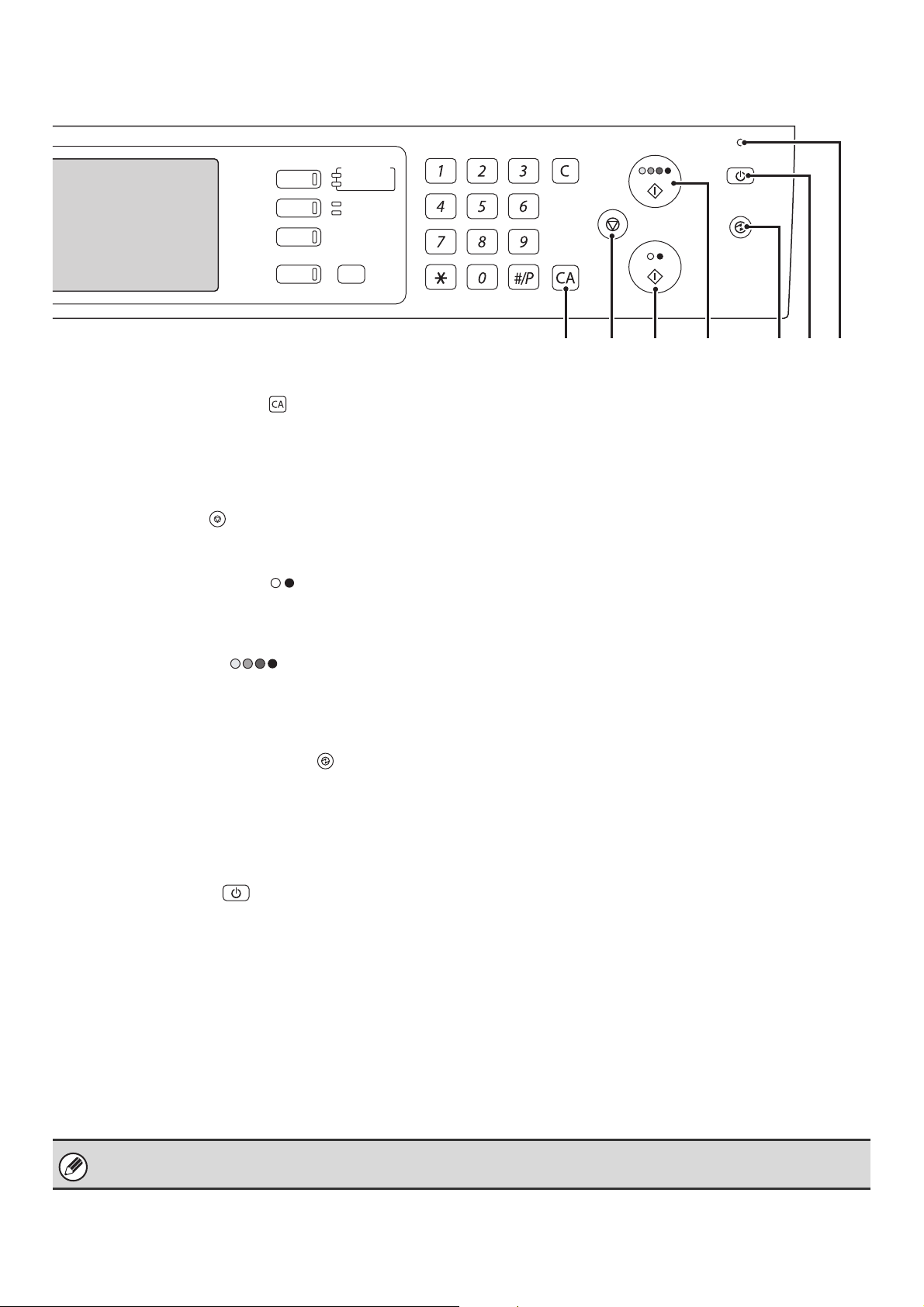
ARCHIVAGE
DOC.
ENVOI IMAGE
COPIE
ÉTAT TRAVAU X
IMPRESSION
PRÊT
DONNÉES
EN LIGNE
DONNÉES
RÉGLAGES
PERSONNALISÉS
(10) Touche [EFFACER TOUT] ( )
Appuyez sur cette touche pour revenir à l'état initial de
l'opération.
En effet, appuyez sur cette touche pour annuler tous les
réglages sélectionnés et recommencer l'opération depuis
son état initial.
(11) Touche [ARRÊT] ( )
Appuyez sur cette touche pour arrêter la copie ou la
numérisation d'un document original.
(12) Touche [NOIR ET BLANC] ( )
Appuyez sur cette touche pour copier ou numériser un
original en noir et blanc. Appuyez également sur cette
touche pour envoyer un fax en mode fax.
LOGOUT
(10) (12)(11) (13) (14) (15) (16)
(13) Touche [COULEUR] ( )
Appuyez sur cette touche pour copier ou numériser un
document original en couleur.
Vous ne pouvez pas vous servir de cette touche avec la
fonction fax ou internet fax.
(14) Touche [ECONOMIE D'ENERGIE] ( ) / témoin
Appuyez sur cette touche pour mettre la machine en
mode de coupure automatique pour réaliser des
économies d'énergie.
La touche [ECONOMIE D'ENERGIE] clignote lorsque la
machine est en mode de coupure automatique.
☞ Touche [ECONOMIE D'ENERGIE] (page 14)
(15) Touche [MARCHE] ( )
Appuyez sur cette touche pour allumer ou éteindre la
machine.
☞ MISE SOUS TENSION ET HORS TENSION DE LA
MACHINE (page 13)
(16) Témoin d'alimentation
Ce témoin s'allume lorsque l'interrupteur d'alimentation
principal de la machine est sur "On".
☞ MISE SOUS TENSION ET HORS TENSION DE LA
MACHINE (page 13)
Les témoins de l'écran de contrôle peuvent être différents selon le pays ou la région où vous achetez la machine.
10
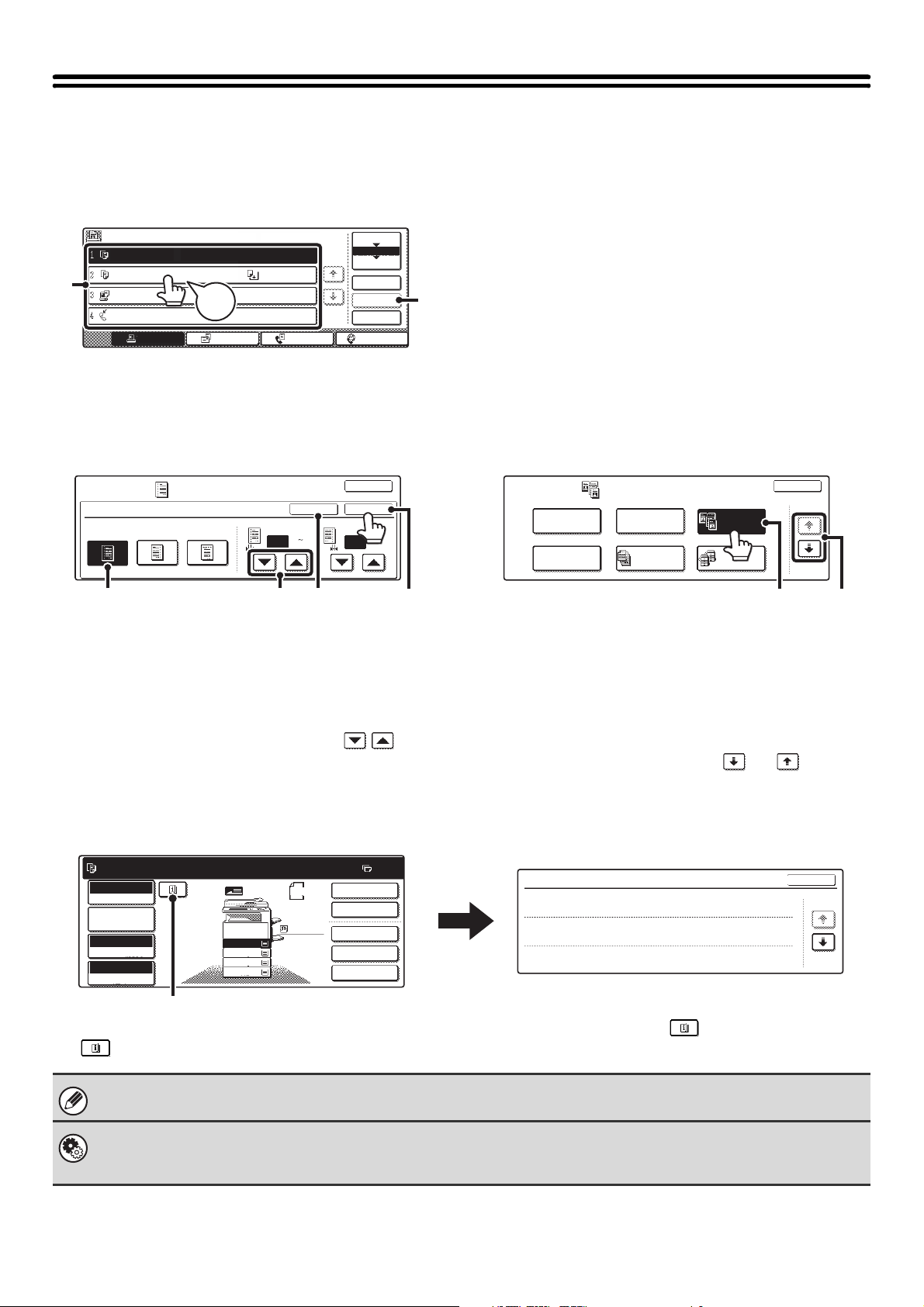
ECRAN TACTILE
L'écran tactile présenté dans ce manuel est utilisé à titre descriptif. L'écran tel qu'il existe réellement est légèrement différent.
Utilisation de l'écran tactile
Exemple 1
Trav. en attente Jeux/Progression Etat
Copie 020 / 001 Copie
(1)
Copie 020 / 000 Plus papier
BBB BBB 020 / 000 En attente
0312345678 002 / 000 En attente
Bip
Travail faxNum. versImpr./Copie
(1) Les réglages de chaque fonction sont facilement sélectionnés et annulés en appuyant sur les touches à l'écran.
Lorsque vous sélectionnez un élément, vous entendez un signal sonore et l'élément se met en surbrillance pour
confirmer la sélection.
(2) Les touches grisées ne peuvent pas être sélectionnées.
1/1
Spool
En attente
Terminé
Détails
Priorité
Arrêt/Eff.
I-Fax
(2)
Exemple 2
Verso
OK
OKAnnuler
(0 20)
mm
(2)
Modes spéciaux
Décalage de la marge
Droite
Gauche
Bas
Recto
(0 20)
10 10
mm
(4)(1)
(3)
(1) Si une touche est dès le départ en surbrillance, cela
signifie qu'elle est sélectionnée. Pour modifier la
sélection, appuyez sur une autre touche de façon à
ce que la touche apparaisse en surbrillance.
(2) Appuyez sur la touche [OK] pour valider la sélection.
(3) Appuyez sur cette touche pour annuler le réglage.
(4) Vous pouvez appuyer sur les touches pour
augmenter ou diminuer une valeur. Pour augmenter
ou diminuer une valeur rapidement, maintenez la
touche activée.
Exemple 4
Prêt à numériser pour copier.
Couleurs
Mode couleur
Régl. détails
des travaux
Auto.
Exposition
100%
Taux de repro.
1.
2.
3.
4.
Original
A4
A4R
B4
A3
A4
Normal
A4
Copie R/V
Modes spéciaux
Fichier temp.
0
Sortie
Fichier
Exemple 3
Modes spéciaux
Décalage de
la marge
Copie en
brochure
Effacement
Const.
travail
Copie sur
deux pages
Copie en
tandem
OK
1/4
(1) (2)
(1) Certains éléments dans l'écran des modes spéciaux
sont sélectionnés en appuyant seulement sur la
touche de l'élément correspondant.
Pour annuler un élément sélectionné, appuyez sur la
touche en surbrillance de façon à ce que la
surbrillance disparaisse.
(2) Lorsque les réglages sont répartis sur plusieurs
écrans, appuyez sur la touche ou pour
passer d'un écran à l'autre.
Revoir les fonctions
Décalage de
la marge
Effacement
Couvertures/
Intercalaires
Décalage : à droite
:
Avant : 10mm / Arrière : 10mm
Bord : 10mm
:
Centre : 10mm
Avant: Recto verso / Arrière: Intercalaire
:
Insertion A : 10Page/B:10Page
OK
1/3
(1)
(1) Lorsqu'au moins un mode est sélectionné, la touche
apparaît dans l'écran de base.
(2) Appuyez sur la touche pour afficher une liste
des modes spéciaux sélectionnés.
Si vous appuyez sur une touche qui ne peut pas être sélectionnée, un double signal sonore est émis.
Réglages système (administrateur) : Son des touches
Permet de régler le volume du signal sonore émis lorsque vous appuyez sur une touche. Vous pouvez également désactiver
le son des touches.
11
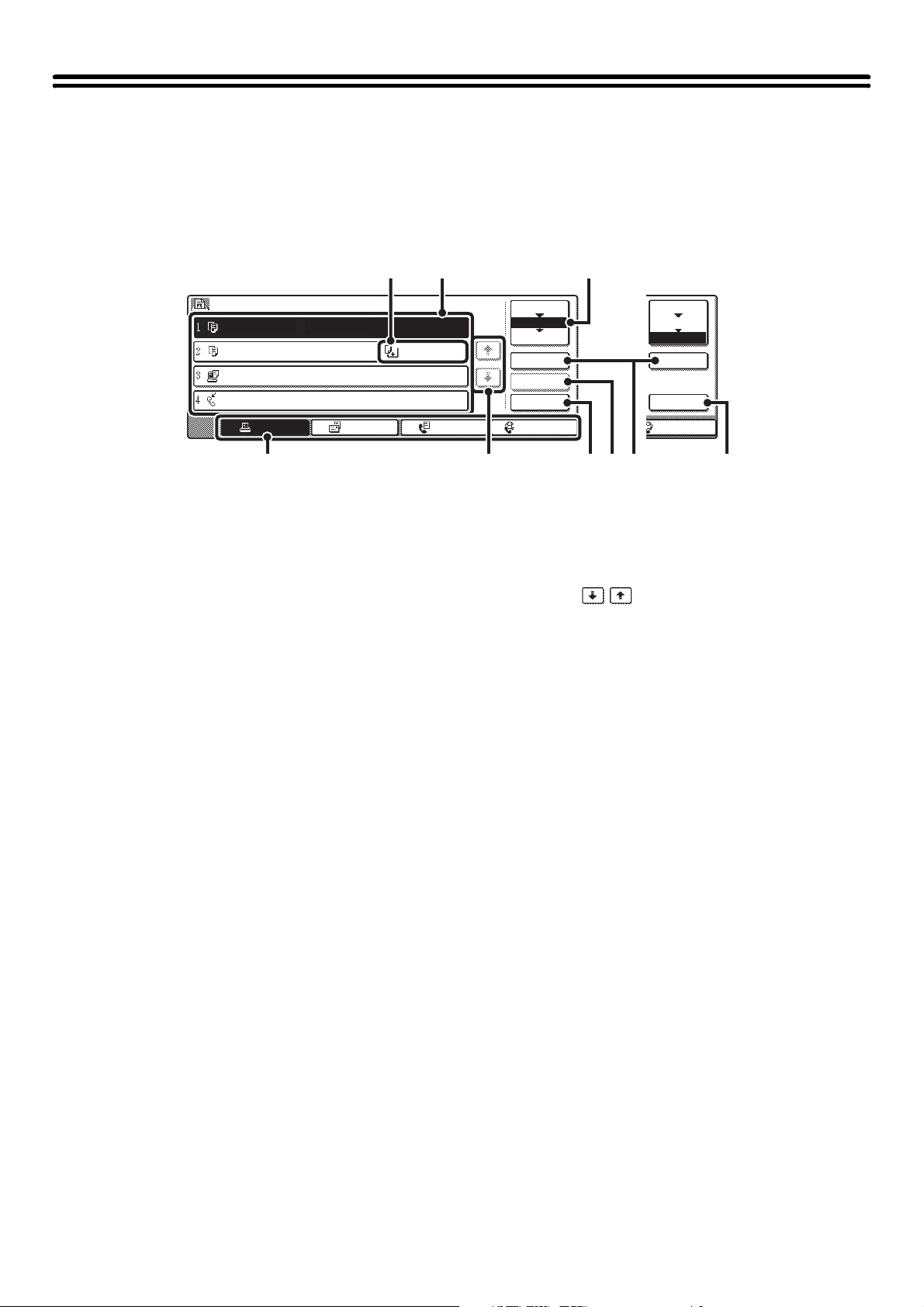
ETAT DE L'IMPRESSION ET DE L'ENVOI (ETAT TRAVAUX)
Cet écran apparaît lorsque vous appuyez sur la touche [ÉTAT TRAVAUX] sur l'écran de contrôle.
L'écran affiche la liste des travaux en attente ou en cours, ainsi que les travaux terminés. Cet écran sert à vérifier les
travaux, à déplacer un travail au début de la file d'attente ou à supprimer un travail.
Ecran
"Terminé"
Spool
En attente
Terminé
Détails
Appel
I-Fax
Trav. en attente Jeux/Progression Etat
Copie 020 / 001 Copie
Copie 020 / 000 Plus papier
BBB BBB 020 / 000 En attente
0312345678 002 / 000 En attente
(1) Affichage "Plus papier"
Ajoutez du papier.
Lorsque l'état affiche "Plus papier", le format de papier spécifié n'est
présent dans aucun des magasins. Si tel est le cas, le travail est
suspendu jusqu'au chargement du format de papier requis. Les
autres travaux en attente d'être imprimés (si possible) passent avant
le travail suspendu (cependant, les autres travaux ne seront pas
imprimés si le papier est venu à manquer au cours de l'impression).
Si vous devez changer le format du papier car celui spécifié
n'est pas disponible, appuyez sur la touche du travail pour le
sélectionner, puis sur la touche [Détails] décrite au point
numéro (8) et sélectionnez un format différent.
(2) Liste des travaux
•
La liste des travaux réservés et des travaux en cours (file d'attente
des travaux) et la liste des travaux terminés sont affichées.
Si vous appuyez sur la touche [Impr./Copie] dans les touches de
commutation de mode, la touche de sélection de l'écran d'état des
travaux change pour afficher la liste "Spool".
Chaque touche de travail disponible dans les listes indique une
courte description du travail et de son état.
•
L'écran "Spool" affiche les travaux d'impression en différé
et les impressions directes de fichier PDF cryptés. Pour
déplacer un fichier PDF crypté depuis la liste des travaux
différés vers la liste "En attente", appuyez sur la touche
du travail et tapez le mot de passe correspondant.
(3) Touche de sélection de l'écran d'état des travaux
Appuyez sur cette touche pour passer de la liste des travaux
à celle des travaux en différé, en attente ou terminés.
[Spool] : affiche les fichiers PDF cryptés imprimés par impression
directe. Vous pouvez afficher la touche [Spool] lorsque
les travaux d'impression apparaissent à l'écran.
[En attente] : affiche les travaux en attente et celui en cours.
[Terminé] : affiche les travaux terminés.
(4) Touches de commutation de mode
Utilisez ces touches pour afficher les travaux d'impression,
de numérisation, de télécopie ou de fax internet.
• La touche [Impr./Copie] affiche la liste des copies, des
impressions, des fax reçus, des fax internet reçus et
des travaux d'impression automatique.
• La touche [Num. vers] affiche la liste des transferts
utilisant la fonction de numérisation.
(2)(1)
Spool
En attente
1/1
Terminé
Détails
Priorité
Arrêt/Eff.
Travail faxNum. versImpr./Copie
I-Fax
(3)
(5)(4) (6) (9)(7) (8)
• La touche [Travail fax] affiche la liste des transferts
utilisant les fonctions fax et PC-fax.
• La touche [I-Fax] affiche la liste des transferts utilisant
les fonctions fax internet et PC-I-fax.
Pour en savoir plus sur l'écran d'état des travaux dans
chaque mode, reportez-vous au manuel de chaque mode.
(5) Touches
Ces touches permettent de changer de page de la liste des travaux.
(6) Touche [Arrêt/Eff.]
Appuyez sur cette touche pour annuler le travail en cours
ou un travail en différé sélectionné. En revanche, vous ne
pouvez pas annuler l'impression des fax et des fax internet.
(7) Touche [Priorité]
Un travail en différé dans l'écran [En attente] peut être imprimé
avant tous les autres travaux en différé. Pour cela, sélectionnez
le travail à imprimer en priorité, puis appuyez sur cette touche.
Dans la file d'attente des travaux, vous pouvez sélectionner un
travail de copie ou un travail d'impression auquel vous souhaitez
donner la priorité et appuyer sur cette touche. Le travail en cours
est arrêté et l'impression du travail sélectionné commence.
Lorsque le travail sélectionné est terminé, le travail interrompu
reprend.
(8) Touche [Détails]
Appuyez sur cette touche pour afficher des informations
détaillées sur le travail sélectionné.
Lorsque vous avez enregistré un travail via Fichier temp. ou
Fichier en mode d'archivage de documents ou que vous
effectuez une diffusion en mode envoi d'image, le travail
apparaît sous forme de touche dans l'écran [Terminé].
Appuyez sur cette touche pour afficher les détails sur le travail
terminé. Vous pouvez également appuyer sur la touche [Appel]
qui apparaît pour imprimer ou envoyer à nouveau le travail.
(9) Touche [Appel]
Un travail qui apparaît dans l'écran des travaux terminés sous
forme de touche peut être sélectionné en appuyant sur cette
même touche puis sur [Appel] pour imprimer ou envoyer à
nouveau le travail. Il s'agit de la même touche [Appel] qui
apparaît lorsque vous appuyez sur la touche [Détails].
12
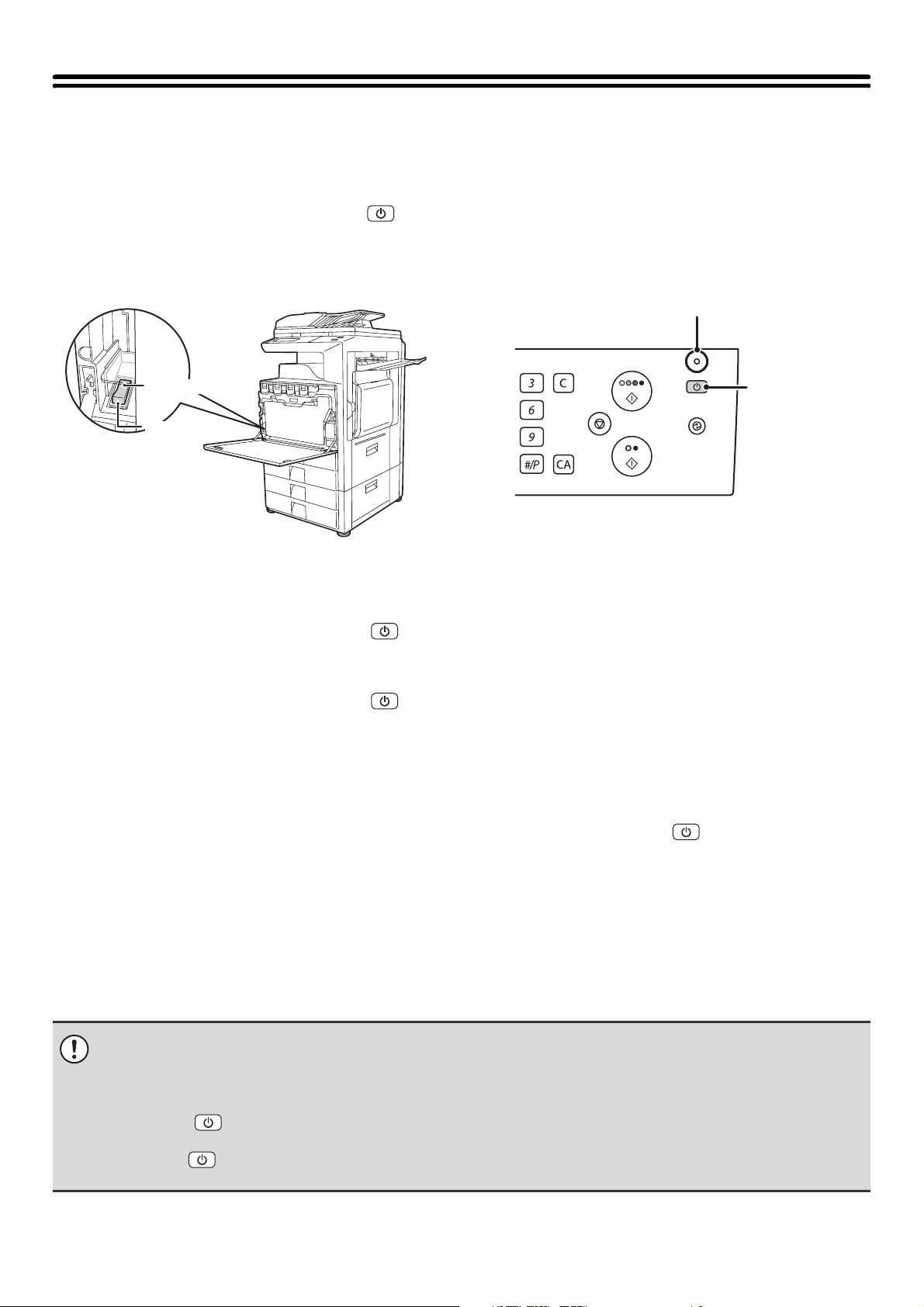
MISE SOUS TENSION ET HORS TENSION DE LA MACHINE
La machine est équipé de deux interrupteurs. L'interrupteur principal est situé en bas à gauche derrière le capot avant.
L'autre interrupteur est la touche [MARCHE] ( ) situé tout en haut à droite de l'écran de contrôle.
Interrupteur principal
Après avoir appuyé sur l'interrupteur principal, le témoin
d'alimentation principal situé sur l'écran de contrôle s'allume.
Position "On"
Position "Off"
Touche [MARCHE]
Mise sous tension de la machine
(1) Placez l'interrupteur principal sur la position "On".
(2) Appuyez sur la touche [MARCHE] ( ) pour allumer la machine.
Mise hors tension de la machine
(1) Appuyez sur la touche [MARCHE] ( ) pour couper le courant.
Voyant d'alimentation
Touche
[MARCHE]
(2) Placez l'interrupteur principal sur la position "Off".
Lors de l'utilisation des fonctions fax ou fax internet
Placez toujours l'interrupteur principal sur la position "On".
Maintenez l'interrupteur principal sur la position "On" et appuyez sur la touche [MARCHE] ( ) pour couper le courant.
Vous devez toujours procéder ainsi pour couper le courant lorsque vous n'utilisez pas la machine, notamment la nuit.
L'écran tactile ne fonctionne pas, mais vous pouvez vous servir des fonctions suivantes.
Fonction fax :
Vous pouvez recevoir automatiquement des télécopies et envoyer les travaux de transmission programmés et autres travaux
de télécopie précédemment mis en attente. De plus, vous pouvez également utiliser les fonctions qui envoient des télécopies
à la demande d'autres machines (transmission à distance, transmission relais lorsqu'une demande de relais est reçue).
Fonction fax internet :
Vous pouvez recevoir automatiquement des fax internet et envoyer les travaux de transmission programmés et
autres travaux de télécopie précédemment mis en attente.
•
Avant de mettre l'interrupteur principal sur la position "Off", vérifiez que le voyant DONNÉES pour l'impression et les voyants
DONNÉES et EN LIGNE pour l'envoi d'images et l'envoi et la réception de télécopies ne sont pas allumés et ne clignotent pas.
Le fait de couper l'alimentation ou de débrancher le cordon d'alimentation alors que les voyants sont allumés ou clignotent
risque d'endommager le disque dur et de provoquer une perte de données.
• En cas de panne, d'orage violent ou de déplacement de la machine, éteignez à la fois l'interrupteur principal et la touche
[MARCHE] ( ), puis débranchez le cordon d'alimentation.
Si l'alimentation principale a été coupée pendant plus d'une minute environ après avoir coupé le courant en appuyant sur la touche
•
[MARCHE] ( ) située sur le tableau de bord, le témoin d'alimentation principal situé sur le tableau de bord ne s'éteint pas
immédiatement. (Le témoin reste allumé pendant une minute supplémentaire environ. Ceci est normal et n'indique aucun problème.)
13
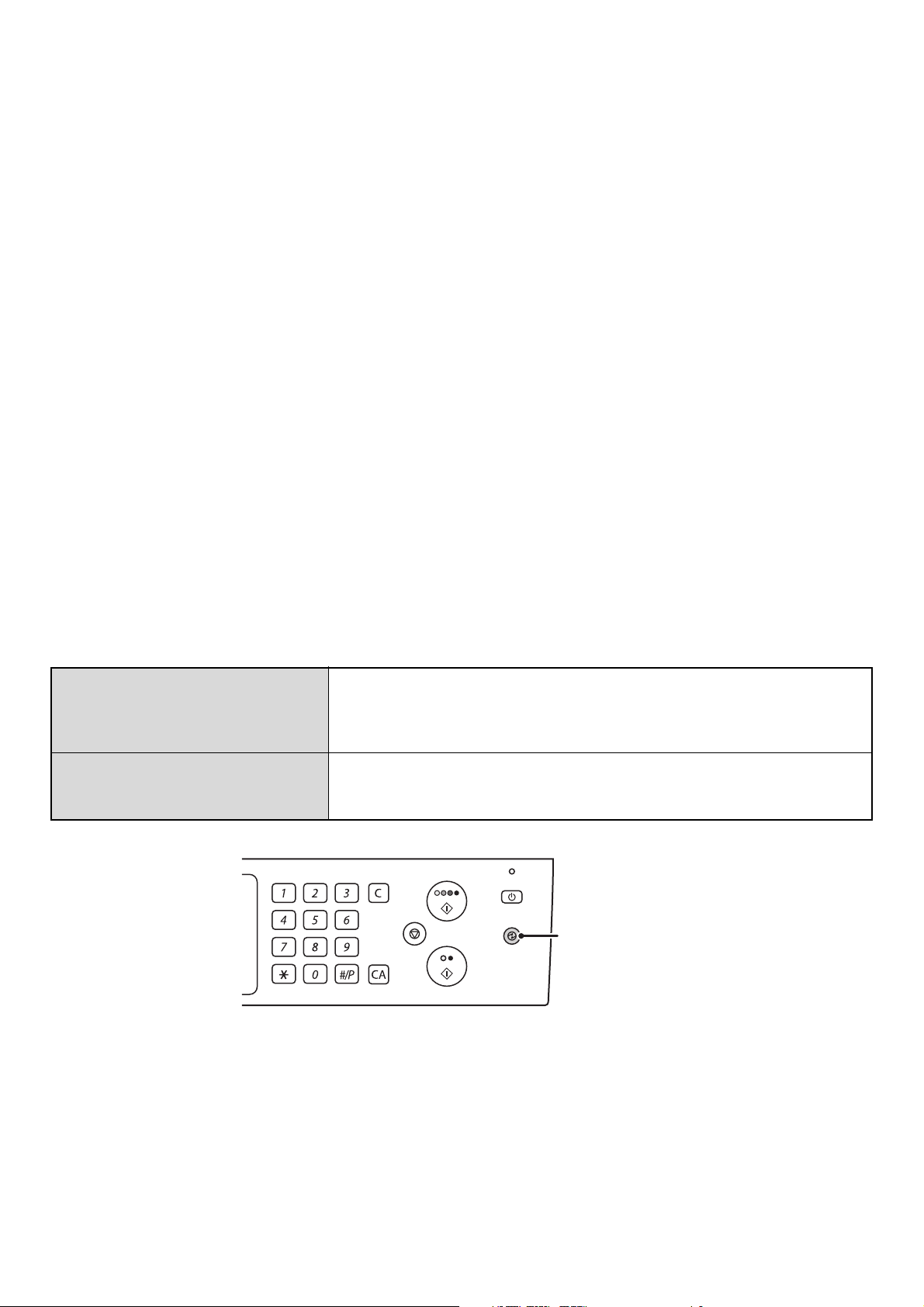
FONCTIONS D'ECONOMIE D'ENERGIE
Ce produit dispose des deux modes d'économie d'énergie suivants qui sont conformes aux directives du programme
Energy Star visant à participer à la préservation des ressources naturelles et à réduire la pollution de l'environnement.
Mode d'économie d'énergie
Le mode d'économie d'énergie diminue automatiquement la température de l'unité de fixation et de ce fait réduit la
consommation si la machine reste en veille pendant toute la période définie dans "Mode d'économie d'énergie" dans les
réglages système (administrateur).
La machine se réactive automatiquement et redevient opérationnelle dès la réception d'un travail, lorsque vous appuyez
sur une touche de l'écran de contrôle ou que vous placez un document original.
Mode mise hors tension automatique (Mode veille)
Le mode mise hors tension automatique coupe l'alimentation de l'écran d'affichage et l'unité de fixation si la machine
reste en veille pendant toute la période définie dans "Mise hors tension auto." dans les réglages système
(administrateur). Ce mode présente le niveau de consommation le plus faible. Vous économisez beaucoup plus
d'énergie qu'en mode économie d'énergie, cependant le temps de réactivation est plus long. Vous pouvez désactiver ce
mode dans les réglages système (administrateur).
La machine sort du mode veille et reprend son fonctionnement normal lors de la réception d'un travail d'impression ou
lorsque la touche clignotante [ECONOMIE D'ENERGIE] est sélectionnée.
Touche [ECONOMIE D'ENERGIE]
Appuyez sur la touche [ECONOMIE D'ENERGIE] pour mettre la machine en mode mise hors tension automatique ou la
réactiver de ce mode. Le témoin de la touche [ECONOMIE D'ENERGIE] indique si la machine est en mode mise hors
tension automatique ou pas.
Lorsque le voyant de la touche
[ECONOMIE D'ENERGIE] est éteint
en mode veille.
Lorsque le témoin de la touche
[ECONOMIE D'ENERGIE] clignote.
LOGOUT
La machine est prête à fonctionner.
Si vous appuyez sur la touche [ECONOMIE D'ENERGIE] et que le témoin est éteint,
celui-ci se met à clignoter et la machine passe en mode mise hors tension
automatique après un court instant.
La machine est en mode mise hors tension automatique.
Si vous appuyez sur la touche [ECONOMIE D'ENERGIE] et que le témoin clignote,
celui-ci s'éteint et la machine se réactive après un court instant.
Touche
[ECONOMIE D'ENERGIE] / témoin
14
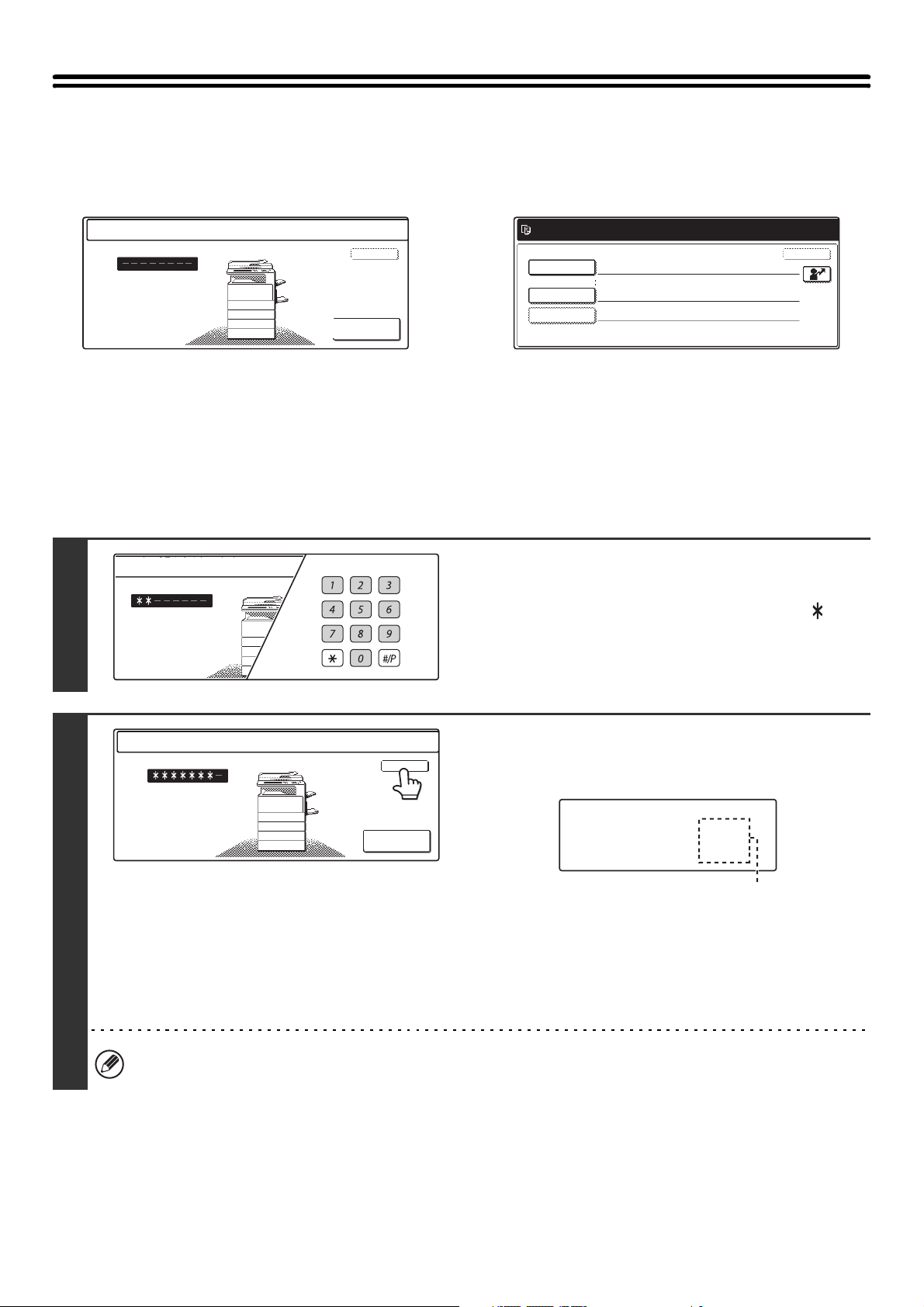
AUTHENTIFICATION DE L'UTILISATEUR
Lorsque l'administrateur de la machine a activé l'authentification de l'utilisateur, un des deux écrans ci-dessous
apparaît. Si l'un des deux écrans apparaît, tapez le numéro ou le nom d'utilisateur, puis le mot de passe que vous a
communiqué l'administrateur.
Entrez votre numéro d'utilisateur.
OK
Connex. admin.
Authentification par un numéro d'utilisateur Authentification par un nom d'utilisateur et un
AUTHENTIFICATION PAR NUMERO D'UTILISATEUR
La procédure suivante permet de s'identifier via un numéro d'utilisateur communiqué par l'administrateur de la machine.
Veuillez entrer votre nom de
connexion / mot de passe.
Authentif. utilisateur
Nom connexion
Nom d'util.
Mot de passe
Auth. sur:
Connexion locale
OK
mot de passe
(des éléments différents apparaissent à l'écran lorsque
l'authentification LDAP est activée).
1
2
Entrez votre numéro d'utilisateur.
Entrez votre numéro d'utilisateur.
OK
Connex. admin.
Tapez votre numéro d'utilisateur (entre 5 et
8 chiffres) à l'aide des touches numériques.
Chaque numéro entré est remplacé par un astérisque " ".
Appuyez sur la touche [OK].
Aussitôt le numéro authentifié, l'écran du compte utilisateur
apparaît.
Etat : pages réalisées/restantes
N/B : 87,654,321/12,345,678
Coul. : 87,654,321/12,345,678
2 coul. : 87,654,321/12,345,678
Une coul. : 87,654,321/12,345,678
Si des limites ont été définies dans "Enreg. groupe de limitation
de pages" dans les réglages système (administrateur), le
nombre de pages restantes apparaît. (Le nombre de pages
restantes dont l'utilisateur dispose dans chaque mode (copie,
numérisation, etc.) s'affiche.) La durée d'affichage de cet écran
peut être modifiée via "Réglage de la durée d'affichage des
messages" dans les réglages système (administrateur).
Si le numéro d'utilisateur est à 8 chiffres, vous pouvez passer cette étape. (L'identification a lieu automatiquement une
fois le numéro d'utilisateur entré.)
15

LOGOUT
Après avoir terminé d'utiliser la machine
et si vous êtes prêt à vous déconnecter,
appuyez sur la touche [LOGOUT] ( ).
3
• Notez que la touche [LOGOUT] ( ) ne peut pas être utilisée pour fermer une session lorsqu'un numéro de
télécopie est en train d'être entré en mode télécopie car la touche [LOGOUT] ( ) est alors considérée comme
faisant partie du numéro de télécopie.
• Si un laps de temps prédéfini s'écoule après la dernière utilisation de la machine, la fonction d'effacement
automatique s'active. Une fois activée, la déconnexion a lieu automatiquement. Cependant, lorsque le mode
numérisation PC est utilisé, la déconnexion n'a pas lieu quand vous appuyez sur la touche [LOGOUT] ( ) et la
fonction d'effacement automatique ne fonctionne pas. Changez de mode sur la machine puis déconnectez-vous.
Si un numéro d'utilisateur incorrect est entré trois fois de suite...
Si "Un avertissement quand la connexion échoue" est activé dans les réglages système (administrateur), la machine se
bloque pendant 5 minutes si un numéro d'utilisateur incorrect est entré 3 fois de suite. Pour débloquer la machine,
contactez l'administrateur.
Vérifiez votre numéro d'utilisateur auprès de l'administrateur de la machine.
L'administrateur peut effacer l'état verrouillé. Pour cela, il doit cliquer sur [Contrôle de l'utilisateur], puis sur [Réglages par
défaut] dans le menu de la page Web.
16
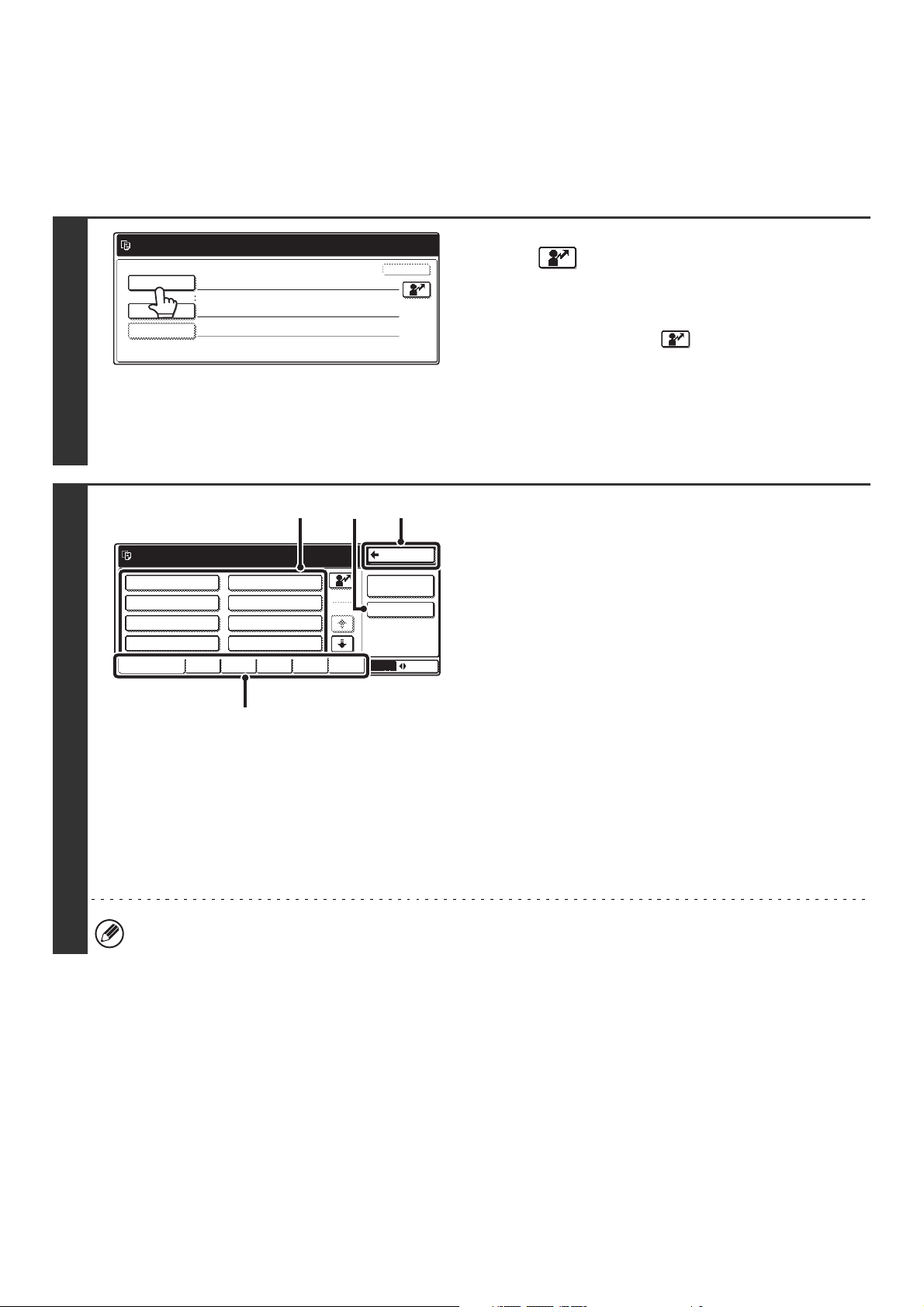
AUTHENTIFICATION PAR NOM D'UTILISATEUR/MOT DE PASSE
La procédure suivante permet de s'identifier en entrant un nom d'utilisateur et un mot de passe communiqués par
l'administrateur de la machine ou l'administrateur du serveur LDAP.
1
2
Veuillez entrer votre nom de
connexion / mot de passe.
Authentif. utilisateur
Nom connexion
Nom d'util.
Mot de passe
Auth. sur: Connexion locale
Veuillez sélectionner un
utilisateur à connecter.
Utilisateur 0001
Utilisateur 0003
Utilisateur 0005
Utilisateur 0007
Tous util. ABCD EFGHI JKLMN OPQRST UVWXYZ
Utilisateur 0002
Utilisateur 0004
Utilisateur 0006
Utilisateur 0008
1
25
(B)
(C)
Précédent
Connex. admin.
Entrée directe
ABC Util.
Appuyez sur la touche [Nom connexion]
OK
(D)(A)
ou sur .
Si vous appuyez sur la touche [Nom connexion], l'écran de
sélection du nom d'utilisateur apparaît. Passez à l'étape
suivante.
Si vous appuyez sur la touche , [---] (affichage du numéro
d'enregistrement) apparaît dans la zone d'affichage du message
à 2 lignes.
Utilisez les touches numériques pour entrer votre numéro
enregistré dans "Enregistrement de l'utilisateur" dans les
réglages système (administrateur). Après avoir entré votre
numéro d'enregistrement, passez à l'étape 3.
Sélectionnez votre nom d'utilisateur.
(A) Touches de sélection de l'utilisateur
Appuyez sur la touche du nom d'utilisateur enregistré dans
"Enregistrement de l'utilisateur" dans les réglages système
(administrateur).
(B) Onglets des index
Tous les utilisateurs figurent dans l'onglet [Tous les utilis.].
Appuyez sur un onglet pour afficher les utilisateurs dont la
première lettre apparaît sur l'onglet d'index.
(C) Touche [Entrée directe]
Appuyez sur cette touche si votre nom d'utilisateur n'est
pas enregistré dans "Enregistrement de l'utilisateur" dans
les réglages système (administrateur) et qu'il est
uniquement enregistré pour l'authentification LDAP.
Un écran de saisie apparaît. Tapez votre nom d'utilisateur
enregistré sur le serveur LDAP.
Pour savoir comment entrer du texte, reportez-vous au
chapitre "6. SAISIE DE TEXTE" (page 66).
(D) Touche [Précédent]
Appuyez sur cette touche pour revenir à l'écran de
connexion.
L'authentification LDAP peut être utilisée lorsque l'administrateur du serveur offre un service LDAP sur le réseau local
LAN.
17
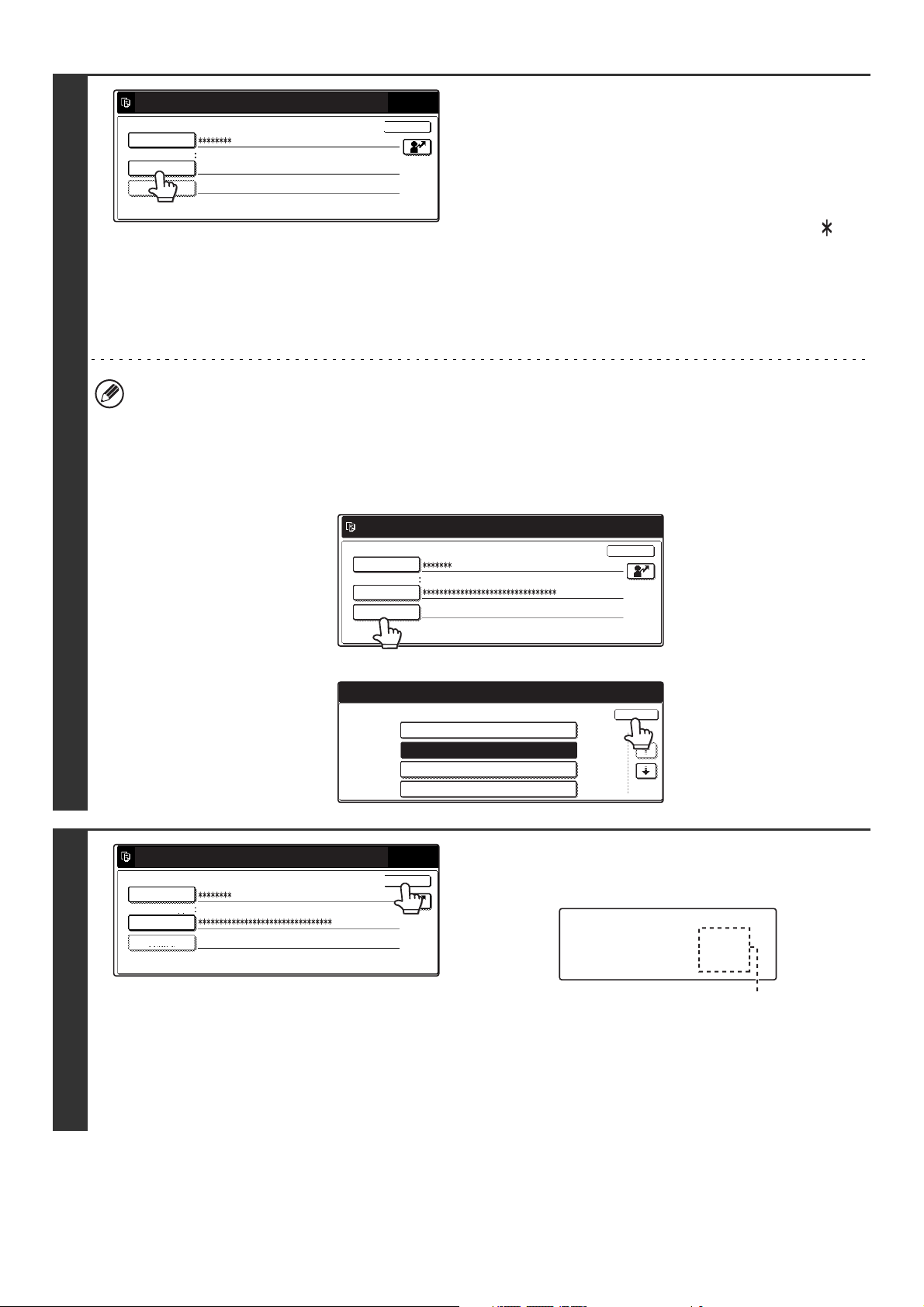
3
Veuillez entrer votre nom de
connexion / mot de passe.
Authentif. utilisateur
Nom connexion
Mot de passe
Auth. sur:
Utilisateur 0001Nom d'util.
Connexion locale
OK
Appuyez sur la touche [Mot de passe].
Un écran de saisie de mot de passe apparaît.
Tapez votre mot de passe enregistré dans "Enregistrement de
l'utilisateur" dans les réglages système (administrateur).
Si vous êtes connecté à un serveur LDAP, tapez le mot de passe
enregistré avec votre nom d'utilisateur du serveur LDAP.
Chaque caractère entré est remplacé par un astérisque " ".
Une fois le mot de passe entré, appuyez sur la touche [OK].
Lorsque l'authentification se fait par serveur LDAP et que vous
avez des mots de passe différents enregistrés dans
"Enregistrement de l'utilisateur" dans les réglages système
(administrateur) et dans le serveur LDAP, utilisez le mot de
passe enregistré dans le serveur LDAP.
• Lorsqu'un serveur LDAP a été enregistré, [Auth sur:] peut être modifié.
• Si vous vous identifiez via une touche de sélection utilisateur...
Si vous vous identifiez via une touche de sélection utilisateur, cela signifie que le serveur LDAP a été enregistré en
même temps que vos informations utilisateur, et le serveur LDAP apparaît alors comme serveur authentifié lorsque
vous sélectionnez votre nom d'utilisateur. Passez à l'étape 4.
• Pour vous identifier via la touche [Entrée directe]...
Appuyez sur la touche [Auth. sur:].
Veuillez entrer votre nom de
connexion / mot de passe.
Authentif. utilisateur
Nom connexion
Nom d'util.
Mot de passe
Auth. sur:
Entrée directe
Connexion locale
OK
4
Sélectionnez le serveur LDAP puis appuyez sur [OK].
Sélectionnez le système d'authentification de l'utilisateur
enregistré.
Authentifier sur :
Entrez votre nom de connexion /
adr. courrier élect. / mot de passe
Authentif. utilisateur
Nom util.
Mot de passe
Auth. sur:
Utilisateur 0001Nom d'util.
Connexion locale
OK
(des éléments différents apparaissent à l'écran lorsque
l'authentification LDAP est activée).
OK
Connexion locale
Serveur 1
Serveur 2
Serveur 3
1/2
Appuyez sur la touche [OK].
Le compte utilisateur apparaît aussitôt que le nom d'utilisateur et
le mot passe entrés sont authentifiés.
Etat : pages réalisées/restantes
N/B : 87,654,321/12,345,678
Coul. : 87,654,321/12,345,678
2 coul. : 87,654,321/12,345,678
Une coul. : 87,654,321/12,345,678
Si des limites ont été définies dans "Enreg. groupe de limitation
de pages" dans les réglages système (administrateur), le
nombre de pages restantes apparaît. (Le nombre de pages
restantes dont l'utilisateur dispose dans chaque mode (copie,
numérisation, etc.) s'affiche.) La durée d'affichage de cet écran
peut être modifiée via "Réglage de la durée d'affichage des
messages" dans les réglages système (administrateur).
18
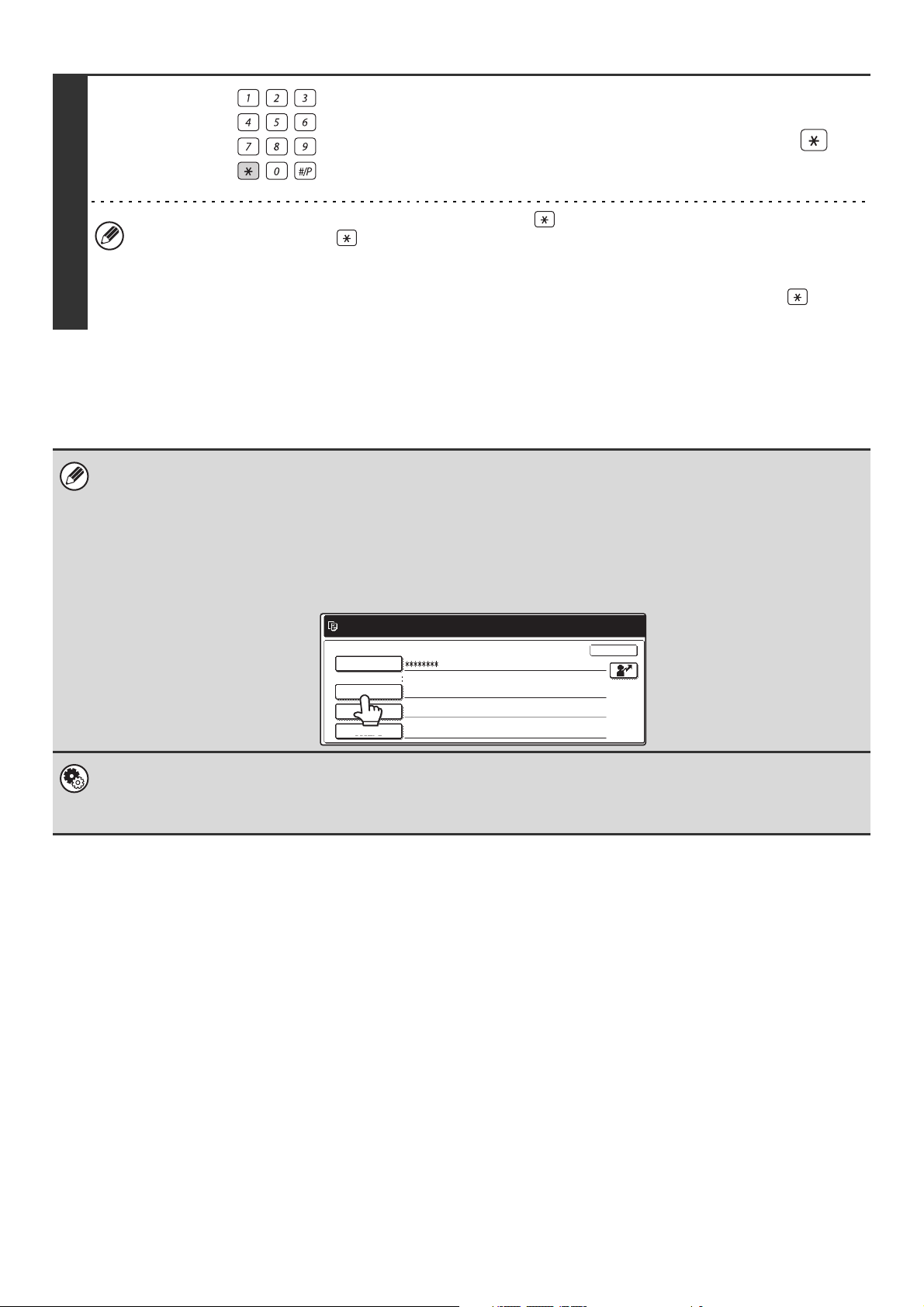
LOGOUT
Après avoir terminé d'utiliser la machine
et si vous êtes prêt à vous déconnecter,
appuyez sur la touche [LOGOUT] ( ).
5
• Cependant, vous ne pouvez pas utiliser la touche [LOGOUT] ( ) alors que vous tapez un numéro de fax en mode
fax, car la touche [LOGOUT] ( ) est considérée comme faisant partie du numéro de fax.
• Si un laps de temps prédéfini s'écoule après la dernière utilisation de la machine, la fonction d'effacement
automatique s'active. Une fois activée, la déconnexion a lieu automatiquement. Cependant, lorsque le mode
numérisation PC est utilisé, la déconnexion n'a pas lieu quand vous appuyez sur la touche [LOGOUT] ( ) et la
fonction d'effacement automatique ne fonctionne pas. Changez de mode sur la machine puis déconnectez-vous.
Si vous entrez un nom d'utilisateur ou un mot de passe incorrect trois fois de suite...
Si "Un avertissement quand la connexion échoue" est activé dans les réglages système (administrateur), la machine se
bloque pendant 5 minutes si un nom d'utilisateur ou un mot de passe incorrect est entré 3 fois de suite.
Vérifiez le nom d'utilisateur et le mot de passe à utiliser auprès de l'administrateur de la machine.
• L'administrateur peut effacer l'état verrouillé. Pour cela, il doit cliquer sur [Contrôle de l'utilisateur], puis sur [Réglages par
défaut] dans le menu de la page Web.
• En fonction de la méthode d'authentification LDAP, la touche [Adr. cour. él.] peut apparaître. Si la touche [Adr. cour. él.]
apparaît, appuyez dessus.
Un écran de saisie apparaît.
Entrez votre adresse de courrier électronique. Pour savoir comment entrer du texte, reportez-vous au chapitre "6. SAISIE
DE TEXTE" (page 66).
Entrez votre nom de connexion /
adr. courrier élect. / mot de passe
Authentif. utilisateur
Nom connexion
Nom d'util.
Adr. cour. él.
Mot de passe
Auth. sur:
Utilisateur 0002
Serveur 2
OK
Réglages système (administrateur) : Enregistrement de l'utilisateur
Un nom d'utilisateur est enregistré lorsqu'un utilisateur est enregistré dans "Enregistrement de l'utilisateur". Des informations
détaillées, notamment le nom d'utilisateur, le numéro d'utilisateur et le mot de passe sont également enregistrées. Pour
obtenir les informations nécessaires pour utiliser la machine, contactez l'administrateur.
19
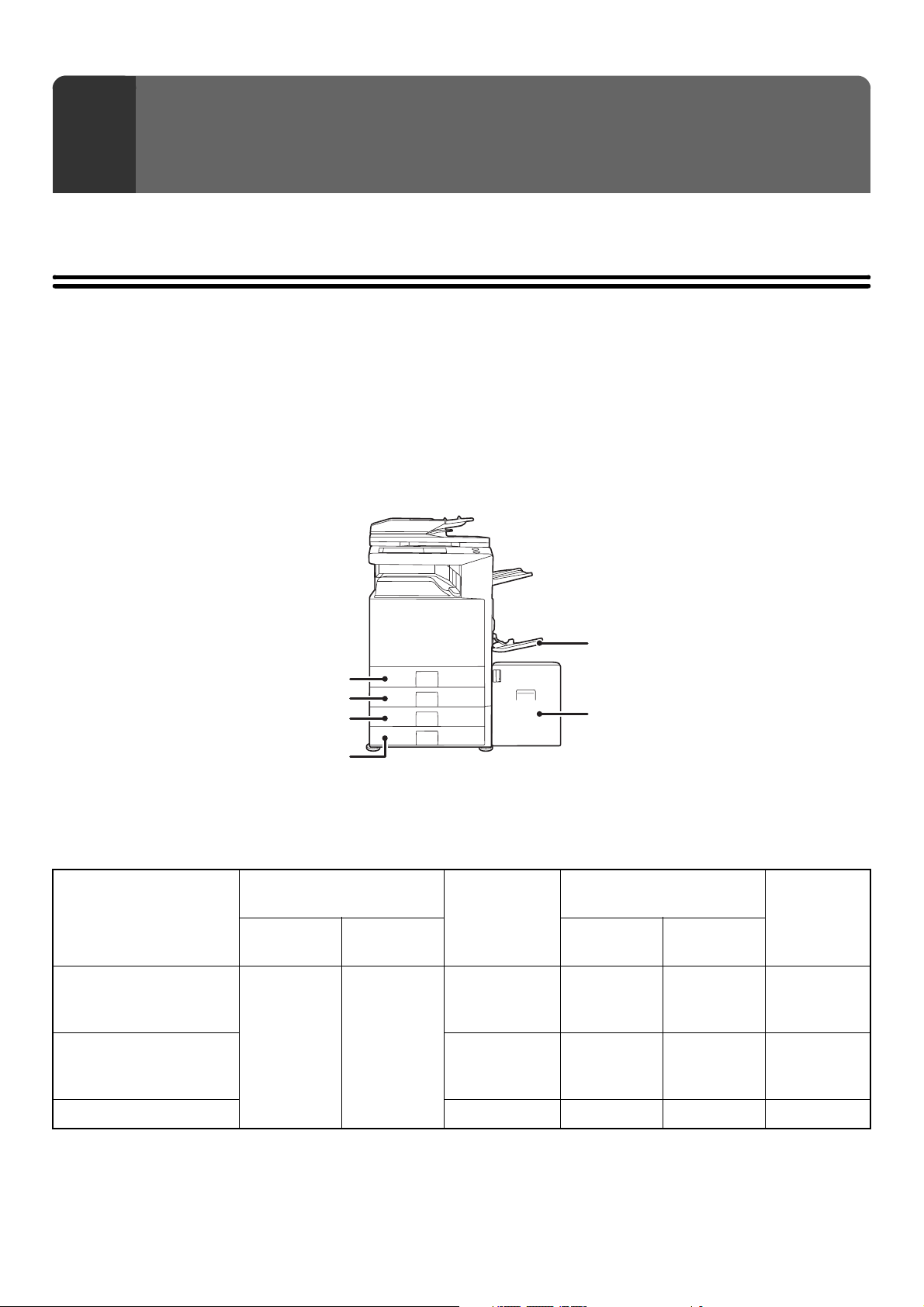
CHARGEMENT DU PAPIER
2
Ce chapitre explique comment charger du papier dans les magasins de la machine.
POINTS IMPORTANTS CONCERNANT LE PAPIER
Cette section fournit des informations que vous devez connaître avant de charger du papier dans les magasins papier.
Veuillez lire cette section avant de charger du papier.
NOMS ET EMPLACEMENTS DES MAGASINS
Les magasins sont identifiés à l'aide de numéros comme indiqué ci-dessous. Pour connaître les formats et les types de
papier que vous pouvez charger dans chaque magasin, reportez-vous au guide de sécurité.
Plateau d'alimentation auxiliaire
Magasin 1
Magasin 2
Magasin 3 (lorsqu'un un meuble/magasin 1 x 500 feuilles
ou un meuble/magasin 2 x 500 feuilles est installé)
Magasin 4 (lorsqu'un meuble/magasin 2 x 500
feuilles est installé)
Magasin 5 (lorsqu'un magasin grande
capacité est installé)
Numéros des magasins
Les numéros des magasins varient en fonction des équipements périphériques installés.
Meuble/magasin 2 x 500
feuilles
Premier
magasin
Equipements périphériques
installés
Meuble/magasin 1 x 500
feuilles + magasin grande
capacité
Meuble/magasin 2 x 500
feuilles + magasin grande
capacité
La machine
Premier
magasin
Magasin 1 Magasin 2
Second
magasin
Meuble/magasin
1 x 500 feuilles
Magasin 3 – – Magasin 4
– Magasin 3 Magasin 4 Magasin 5
Second
magasin
Magasin
grande
capacité
Aucun installé – – – –
Dans ce manuel on suppose qu'un meuble/magasin 2 x 500 feuilles et un magasin grande capacité sont installés.
Si votre machine est équipée d'un meuble/magasin 1 x 500 feuilles et d'un magasin grande capacité, le magasin 5 correspond en
réalité au magasin 4 partout dans le manuel.
20
